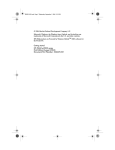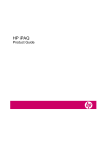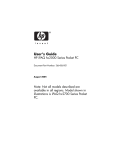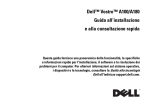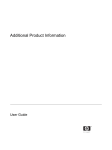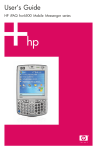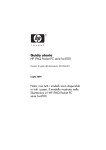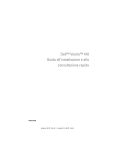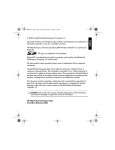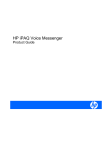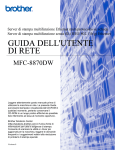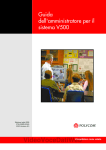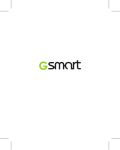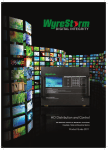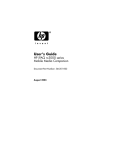Download Guida dell'utente
Transcript
Informazioni aggiuntive sul prodotto
Guida dell'utente
© Copyright 2006 Hewlett-Packard Development Company, L.P.
Microsoft, Windows, il logo Windows, Outlook e ActiveSync sono
marchi di Microsoft Corporation negli Stati Uniti e in altri paesi.
I prodotti HP iPAQ sono basati su Microsoft® Windows Mobile®
versione 5.0 per Pocket PC, Phone Edition con Messaging e Security
Feature Pack.
Il logo SD è un marchio del suo proprietario.
Bluetooth® è un marchio del suo proprietario ed è utilizzato da
Hewlett-Packard Development Company, L.P. dietro licenza.
Tutti gli altri nomi di prodotti qui menzionati possono essere marchi
delle rispettive società.
Hewlett-Packard Company non risponde di eventuali errori tecnici, di
stampa o di omissioni presenti in questo documento. Queste
informazioni vengono fornite "nello stato in cui si trovano" senza
garanzie di alcun tipo e sono soggette a modifiche senza preavviso.
Le garanzie relative ai prodotti Hewlett-Packard sono esposte sotto
forma di dichiarazioni di garanzia limitata contenute nei prodotti
stessi. Niente di quanto dichiarato nel presente documento potrà
essere considerato come garanzia aggiuntiva.
Questo documento contiene informazioni proprietarie protette da
copyright. Nessuna parte di questo documento può essere
fotocopiata, riprodotta o tradotta in un'altra lingua senza il previo
consenso scritto di Hewlett-Packard Development Company, L.P.
Prima edizione, agosto 2006
Numero di parte del documento: 433821-061
Sommario
1 Registrazione dell'iPAQ
Registrazione dell'HP iPAQ .................................................................................................................. 2
2 Telefono
Differenze tra le tecnologie GSM e GPRS/EDGE ................................................................................ 4
Controllo della connessione e dell'intensità del segnale ...................................................................... 5
Azzeramento del volume di una chiamata ........................................................................................... 6
Come mettere in attesa una chiamata ................................................................................................. 7
Come effettuare una chiamata in conferenza ...................................................................................... 8
Modifica del numero di identificazione personale della scheda SIM .................................................... 9
Uso del Registro chiamate ................................................................................................................. 10
Gestione delle chiamate tramite il Registro chiamate ........................................................ 10
Come effettuare una chiamata dal Registro chiamate ....................................................... 10
Visualizzazione dei dettagli di una chiamata ..................................................................... 10
Modifica delle impostazioni del telefono ............................................................................................. 11
Modifica della suoneria ...................................................................................................... 11
Modifica delle impostazioni del servizio ............................................................................................. 12
Modifica delle impostazioni del servizio telefonico ............................................................ 12
Trasferimento di chiamate ................................................................................. 12
Configurazione dell'ID chiamante ...................................................................... 12
Blocco delle chiamate ....................................................................................... 12
Inserimento del numero di telefono per la segreteria telefonica o i messaggi
di testo ............................................................................................................... 13
Limitazione delle chiamate verso determinati prefissi o numeri telefonici ......... 13
Modifica delle impostazioni di rete ..................................................................................................... 14
Modifica delle impostazioni della rete telefonica ................................................................ 14
Visualizzazione delle reti telefoniche disponibili ................................................................ 14
Impostazione delle reti preferite ......................................................................................... 14
Selezione manuale di una rete telefonica .......................................................................... 15
Modifica del volume della suoneria .................................................................................................... 16
Come prendere appunti durante una chiamata .................................................................................. 17
Come effettuare una chiamata selezionando il collegamento ipertestuale di un numero di
telefono ............................................................................................................................................... 18
Come comporre i numeri internazionali .............................................................................................. 19
Selezione automatica della banda di frequenza ................................................................................. 20
Copia di un contatto dalla scheda SIM al dispositivo ......................................................................... 21
Uso delle note vocali .......................................................................................................................... 22
Creazione di una nota vocale ............................................................................................ 22
Eliminazione di una nota vocale ........................................................................................ 22
ITWW
3
Ascolto di una nota vocale ................................................................................................. 22
Ridenominazione di una nota vocale ................................................................................. 23
Configurazione dei canali ................................................................................................................... 24
3 Connessioni
Connessioni ........................................................................................................................................ 26
Collegamento agli URL Intranet ......................................................................................................... 27
Modifica di un URL Intranet ................................................................................................................ 28
Impostazione di una scelta automatica per le connessioni ................................................................ 29
Configurazione delle impostazioni del server proxy ........................................................................... 30
Configurazione di un gateway WAP ................................................................................................... 31
Configurazione delle impostazioni proxy avanzate ............................................................................ 32
Uso delle impostazioni di connessione avanzate ............................................................................... 33
Impostazione di una connessione a un server VPN ........................................................................... 34
Modifica del nome del gruppo di connessione ................................................................................... 35
Chiusura di una connessione ............................................................................................................. 36
Wi-Fi (solo su alcuni modelli) ............................................................................................................. 37
Wi-Fi .................................................................................................................................. 37
Terminologia Wi-Fi ............................................................................................................. 37
Connessione automatica a una rete Wi-Fi ......................................................................... 38
Connessione manuale a una rete Wi-Fi ............................................................................ 38
Ricerca di un indirizzo IP ................................................................................................... 38
Eliminazione di una rete wireless ...................................................................................... 39
Configurazione delle impostazioni di autenticazione 802.1x ............................................. 39
Bluetooth ............................................................................................................................................ 40
Terminologia Bluetooth ...................................................................................................... 40
Uso di Bluetooth Manager ................................................................................................. 40
Connessione a un computer via Bluetooth ........................................................................ 41
Uso dell'HP iPAQ come modem wireless con Bluetooth ................................................... 41
Profili di un dispositivo Bluetooth ....................................................................................... 42
Creazione, fine e accettazione di una relazione Bluetooth ................................................ 42
Ridenominazione di una relazione Bluetooth .................................................................... 43
Rendere rilevabile un dispositivo ....................................................................................... 43
Apertura delle impostazioni Bluetooth ............................................................................... 44
Impostazione di una porta COM Bluetooth in ingresso o in uscita .................................... 44
GPRS/EDGE ...................................................................................................................................... 45
GPRS/EDGE ..................................................................................................................... 45
Modifica delle impostazioni di rete GPRS .......................................................................... 45
Modifica dei parametri di rete ............................................................................................ 45
Modifica di una connessione Internet ................................................................ 45
Modifica delle impostazioni dei messaggi multimediali MMS ............................ 46
Modifica delle impostazioni delle informazioni WAP ......................................... 46
Risoluzione dei problemi di rilevamento automatico .......................................................... 46
Infrarossi ............................................................................................................................................. 48
Trasmissione di un elemento ............................................................................................. 48
Ricezione di una trasmissione a infrarossi ........................................................................ 48
Sincronizzazione con la connessione a infrarossi ............................................................. 48
4 Fotocamera
Modifica delle impostazioni della fotocamera ..................................................................................... 52
4
ITWW
Modifica delle impostazioni di colore ................................................................................. 52
Modifica delle impostazioni di compressione ..................................................................... 52
Modifica delle impostazioni di risoluzione .......................................................................... 52
Modifica del filtro anti-sfarfallio .......................................................................................... 53
Attivazione e disattivazione dei suoni della fotocamera .................................................... 53
Configurazione di Controllo istantaneo .............................................................................. 54
Uso dell'autoscatto ............................................................................................................. 54
Configurazione delle impostazioni dei file .......................................................................... 54
Configurazione del formato video ...................................................................................... 54
Modifica delle impostazioni GPS ....................................................................................... 55
5 HP Photosmart Mobile
HP Photosmart Mobile ....................................................................................................................... 58
Aggiunta di una nota vocale a un'immagine ....................................................................................... 59
Invio di foto tramite e-mail .................................................................................................................. 60
Visualizzazione di una presentazione ................................................................................................ 61
6 HP Photosmart Premier
HP Photosmart Premier ..................................................................................................................... 64
7 HP Image Transfer
Installazione di HP Image Transfer .................................................................................................... 68
Abilitazione e modifica delle impostazioni .......................................................................................... 69
8 Messaggi
Funzionamento della messaggistica .................................................................................................. 72
Uso delle cartelle ................................................................................................................................ 73
Sincronizzazione dei messaggi e-mail ............................................................................................... 74
Impostazioni degli account di Messaggistica ..................................................................................... 75
Messaggi di testo (SMS) .................................................................................................... 75
MMS (Multimedia Messaging Service) .............................................................................. 75
Ricezione di allegati ........................................................................................................... 75
Ricezione delle richieste di riunione .................................................................................. 76
Creazione o modifica di una firma ..................................................................................... 76
Uso della messaggistica ..................................................................................................................... 78
Composizione e invio di un messaggio ............................................................................. 78
Composizione e invio di un messaggio ............................................................................. 78
Aggiunta di un allegato a un messaggio ............................................................................ 78
Download dei messaggi ..................................................................................................... 79
Download di messaggi da un server .................................................................................. 79
Installazione di una rubrica in linea .................................................................................... 79
9 Nozioni di base
Immissione delle informazioni utente ................................................................................................. 82
Uso di TodayPanel Lite ...................................................................................................................... 83
Visualizzazione delle informazioni sul sistema operativo ................................................................... 84
Modifica delle impostazioni internazionali .......................................................................................... 85
Regolazione del volume ..................................................................................................................... 86
ITWW
5
Modifica delle impostazioni di risparmio energia ................................................................................ 87
Regolazione della luminosità della retroilluminazione ........................................................................ 88
Installazione e disinstallazione dei programmi ................................................................................... 89
Apertura e chiusura di programmi ...................................................................................................... 90
Personalizzazione dell'HP iPAQ ........................................................................................................ 91
Impostazione di allarmi ....................................................................................................................... 92
Menu di scelta rapida ......................................................................................................................... 93
Visualizzazione dell'orologio in tutti programmi .................................................................................. 94
Creazione e assegnazione di una categoria ...................................................................................... 95
Regolazione della velocità di scorrimento degli elementi di un elenco .............................................. 96
10 Calendario
Modifica della visualizzazione della settimana lavorativa ................................................................... 98
Impostazione di un promemoria predefinito per tutti i nuovi appuntamenti ........................................ 99
Aggiornamento di un appuntamento ................................................................................................ 100
Cancellazione di un appuntamento .................................................................................................. 101
11 Contatti
Eliminazione di un contatto .............................................................................................................. 104
Modifica delle informazioni di un contatto ........................................................................................ 105
Copia di un contatto ......................................................................................................................... 106
Invio di un messaggio e-mail a un contatto ...................................................................................... 107
Invio di un messaggio di testo a un contatto .................................................................................... 108
Aggiunta e rimozione di un'immagine .............................................................................................. 109
Uso di un elenco di contatti .............................................................................................................. 110
12 Note
Redazione di una nota ..................................................................................................................... 112
Conversione di una nota manoscritta in testo digitato ...................................................................... 113
Creazione di una copia di una nota .................................................................................................. 114
13 Schede di memoria
Uso di schede di memoria ................................................................................................................ 116
Installazione di una scheda di memoria ........................................................................................... 117
Rimozione di una scheda di memoria .............................................................................................. 118
Visualizzazione del contenuto di una scheda di memoria ................................................................ 119
14 Sincronizzazione
Copia (o trasferimento) di file ........................................................................................................... 122
Migrazione dei dati da Palm Desktop a Microsoft Windows Mobile 5.0 ........................................... 123
Suggerimenti per il risparmio dei costi di sincronizzazione wireless ................................................ 124
15 Attività
Impostazione delle date di inizio e scadenza di un'attività ............................................................... 126
Visualizzazione delle date di inizio e scadenza nell'elenco delle attività .......................................... 127
Impostazione delle opzioni per visualizzare le attività nella schermata Oggi ................................... 128
Contrassegnare un'attività come completata ................................................................................... 129
6
ITWW
16 Specifiche del prodotto
Specifiche del sistema ...................................................................................................................... 132
Specifiche fisiche .............................................................................................................................. 134
Ambiente operativo .......................................................................................................................... 135
17 Norme di conformità
Avviso per l'Unione Europea ............................................................................................................ 138
Prodotti con dispositivi Wireless LAN a 2,4 GHz ............................................................. 139
Francia ............................................................................................................ 139
Italia ................................................................................................................. 139
Avvisi sui dispositivi di comunicazione senza fili (wireless) .............................................................. 140
Avvertenza sulle batterie .................................................................................................................. 141
Riciclo delle batterie ......................................................................................................................... 142
Avviso per i Paesi Bassi relativo allo smaltimento di batterie ........................................................... 143
Smaltimento della batteria ................................................................................................................ 144
Avvertenza relativa alle apparecchiature ......................................................................................... 145
Avviso per i viaggi aerei ................................................................................................................... 146
Apparecchiature medicali elettroniche ............................................................................................. 147
Informazioni di sicurezza per l'udito ................................................................................................. 148
Indice analitico ................................................................................................................................................ 149
ITWW
7
8
ITWW
1
ITWW
Registrazione dell'iPAQ
1
Registrazione dell'HP iPAQ
Quando si registra l'HP iPAQ presso Hewlett-Packard, si ricevono messaggi e-mail relativi a offerte
speciali e promozioni. Per registrare l'HP iPAQ online, accedere all'indirizzo
http://www.register.hp.com.
Per aggiornare l'indirizzo postale o l'indirizzo e-mail dopo la registrazione, immettere l'ID utente e la
password di registrazione per modificare il profilo online su http://www.register.hp.com.
2
Capitolo 1 Registrazione dell'iPAQ
ITWW
2
ITWW
Telefono
3
Differenze tra le tecnologie GSM e GPRS/EDGE
La tecnologia GSM è normalmente usata per effettuare chiamate vocali e per inviare/ricevere messaggi
di testo SMS, mentre la tecnologia GPRS/EDGE offre una connessione alla rete di telefonia mobile
Internet che permette di navigare sul Web, inviare/ricevere messaggi multimediali MMS o accedere alla
propria rete aziendale.
Nota L'uso dei servizi dati GPRS/EDGE implica in genere un costo aggiuntivo rispetto al
servizio standard della telefonia cellulare. Verificare i costi e i servizi disponibili contattando il
gestore telefonico.
4
Capitolo 2 Telefono
ITWW
Controllo della connessione e dell'intensità del segnale
Dopo aver inserito una scheda SIM attiva nell'HP iPAQ, l'unità si collega alla rete del gestore.
L'icona di intensità del segnale indica che si è connessi alla rete del gestore telefonico. Se la
connessione è piena, nell'icona vengono visualizzate tutte le barre verticali. Il numero di barre verticali
dell'icona si riduce al diminuire dell'intensità del segnale. L'assenza di barre significa che non vi è
segnale.
ITWW
Controllo della connessione e dell'intensità del segnale
5
Azzeramento del volume di una chiamata
Durante una chiamata è possibile disattivare il microfono, in modo che l'interlocutore con cui si sta
parlando non possa ascoltare la voce dell'utente (ma l'utente possa continuare ad ascoltare il suo
interlocutore).
▲
6
Sul tastierino telefonico visualizzato sullo schermo, toccare Disattiva microfono.
Capitolo 2 Telefono
ITWW
Come mettere in attesa una chiamata
Nel corso di una chiamata si può mettere in attesa l'interlocutore per chiamare un altro numero o
rispondere a una nuova chiamata. Se vi sono più chiamate in linea, si può passare ciclicamente da una
all'altra.
ITWW
●
Per mettere in attesa una chiamata, toccare Attesa.
●
Per passare da una chiamata all'altra, toccare Commuta.
Come mettere in attesa una chiamata
7
Come effettuare una chiamata in conferenza
1.
Toccare il pulsante Risposta/invio.
2.
Comporre il primo numero sulla tastiera del telefono visualizzata sullo schermo.
3.
Toccare Parla.
4.
Quando si è connessi, toccare Attesa.
5.
Comporre il secondo numero e toccare Parla.
6.
Quando si è connessi, toccare Menu > Conferenza.
Nota Per aggiungere altri partecipanti alla conferenza, comporre ciascun numero, stabilire la
connessione e toccare Menu > Conferenza.
8
Capitolo 2 Telefono
ITWW
Modifica del numero di identificazione personale della
scheda SIM
Per motivi di sicurezza, il numero di identificazione personale (PIN) della scheda SIM (Subscriber
Identity Module) protegge l'HP iPAQ da eventuali accessi non autorizzati. Per proteggere il dispositivo
e le informazioni, è possibile utilizzare una password. Il PIN viene fornito dal gestore di servizi wireless.
1.
Toccare il pulsante Risposta/invio.
2.
Toccare Menu > Opzioni.
3.
In Sicurezza, toccare il pulsante Cambia PIN.
4.
Immettere il PIN attuale.
5.
Toccare Invio.
6.
Immettere e confermare il nuovo PIN.
7.
Toccare OK.
Per immettere il PIN prima di effettuare le chiamate, selezionare il pulsante Richiedi PIN quando il
telefono viene usato. È possibile effettuare le chiamate di emergenza in qualsiasi momento, senza
inserire il PIN.
ITWW
Modifica del numero di identificazione personale della scheda SIM
9
Uso del Registro chiamate
Gestione delle chiamate tramite il Registro chiamate
Il Registro chiamate comprende l'orario e la durata di tutte le chiamate in entrata, in uscita e non risposte,
nonché il sommario delle chiamate totali, e permette di accedere in modo semplice agli appunti presi
durante una chiamata.
Sul tastierino telefonico visualizzato sullo schermo:
●
Toccare Menu > Registro chiamate per visualizzare tutte le chiamate memorizzate nel Registro
chiamate.
●
Toccare Menu > Filtro e selezionare un'altra visualizzazione per modificare la vista del Registro
chiamate. Quando si applica il filtro Per chiamante, sull'unità viene visualizzato un elenco di tutti
i contatti ai quali è stato assegnato un numero telefonico.
●
Toccare Menu > Durata chiamate > Reset per reimpostare il contatore delle Chiamate recenti.
Nota
Non è possibile azzerare il contatore Tutte le chiamate.
●
Per eliminare dal Registro chiamate le chiamate avvenute prima di un determinato periodo di
tempo, toccare Menu > Durata chiamate. In Elimina voci del registro chiamate anteriori a,
specificare un periodo di tempo.
●
Per cancellare l'intero Registro chiamate, toccare Menu > Elimina tutte le chiamate.
Come effettuare una chiamata dal Registro chiamate
Usare il Registro chiamate per telefonare rapidamente a una persona che ha chiamato o che si è
chiamata di recente.
1.
Toccare Start > Telefono > Menu > Registro chiamate.
2.
Toccare l'icona accanto al numero desiderato.
Visualizzazione dei dettagli di una chiamata
1.
Toccare Registro chiamate sul tastierino del telefono visualizzato sullo schermo.
2.
Toccare il numero di telefono di cui si desiderano vedere i dettagli.
Appaiono data, ora e durata della chiamata.
10
Capitolo 2 Telefono
ITWW
Modifica delle impostazioni del telefono
Modifica della suoneria
È possibile selezionare un suono o un tipo di suoneria diverso per segnalare le chiamate in arrivo.
ITWW
1.
Premere il pulsante Risposta/invio.
2.
Sul tastierino telefonico visualizzato sullo schermo, toccare Menu > Opzioni > scheda Telefono.
3.
Toccare la casella di riepilogo Tipo di suoneria: o Tono squillo: .
4.
Selezionare il suono desiderato.
Modifica delle impostazioni del telefono
11
Modifica delle impostazioni del servizio
Modifica delle impostazioni del servizio telefonico
Una volta impostato il servizio di telefonia con il gestore prescelto, se ne possono modificare le
impostazioni sull'HP iPAQ. Ad esempio, è possibile bloccare alcuni tipi di chiamate in arrivo e/o uscita,
trasferire verso un altro numero di telefono le chiamate in arrivo a seconda della situazione, ricevere
una notifica delle chiamate in arrivo quando sia è già impegnati in una conversazione o trasmettere la
propria identità quando si effettuano le chiamate.
Per modificare le impostazioni del servizio sul telefono:
1.
Premere il pulsante Risposta/invio.
2.
Sul tastierino telefonico visualizzato sullo schermo, toccare Menu > Opzioni > scheda Servizi.
3.
Toccare il servizio da modificare, quindi toccare il pulsante Visualizza impostazioni.
4.
Apportare le modifiche e toccare OK.
Trasferimento di chiamate
1.
Sul tastierino telefonico visualizzato sullo schermo, toccare Menu > Opzioni > scheda Servizi.
2.
Toccare Trasferimento di chiamata > pulsante Visualizza impostazioni.
3.
Selezionare la casella di controllo Inoltra tutte le chiamate in arrivo.
4.
Immettere il numero di telefono che deve ricevere le chiamate inoltrate.
●
Nessuna risposta: non è possibile rispondere alle chiamate.
●
Non disponibile: il telefono è spento.
●
Occupato: la linea occupata.
Configurazione dell'ID chiamante
1.
Sul tastierino telefonico visualizzato sullo schermo, toccare Menu > Opzioni > scheda Servizi.
2.
Toccare ID chiamante > pulsante Visualizza impostazioni.
3.
Toccare Tutti.
4.
Toccare OK.
Per non mostrare ad altri la propria identità, selezionare Nessuno.
Blocco delle chiamate
12
1.
Sul tastierino telefonico visualizzato sullo schermo, toccare Menu > Opzioni > scheda Servizi.
2.
Toccare Blocco chiamate > pulsante Visualizza impostazioni.
3.
Toccare il tipo di chiamate che si desidera bloccare.
Capitolo 2 Telefono
ITWW
Inserimento del numero di telefono per la segreteria telefonica o i messaggi di testo
Per usare i messaggi vocali o inviare messaggi di testo (SMS) è necessario specificare nelle
impostazioni del telefono il numero di telefono corretto per tali messaggi.
Nota Non tutti i piani dei servizi di rete permettono l'invio di messaggi di testo. Per sapere se il
piano prescelto include questo servizio, rivolgersi al gestore di telefonia mobile.
1.
Sul tastierino telefonico visualizzato sullo schermo, toccare Menu > Opzioni > scheda Servizi.
2.
Toccare il pulsante SMS e messaggi vocali > pulsante Visualizza impostazioni.
3.
Nell'apposita casella, digitare il numero di telefono per i messaggi vocali o i messaggi di testo.
4.
Toccare OK.
Se non si conoscono i numeri di telefono per la segreteria telefonica o i messaggi di testo, rivolgersi al
gestore dei servizi di telefonia mobile.
Limitazione delle chiamate verso determinati prefissi o numeri telefonici
ITWW
1.
Sul tastierino telefonico visualizzato sullo schermo, toccare Menu > Opzioni > scheda Servizi.
2.
Nella casella di riepilogo, toccare Numeri ammessi > pulsante Visualizza impostazioni.
3.
Selezionare la casella di controllo Limita a numeri consentiti.
4.
Tenere premuto lo stilo sulla casella Formato numero.
5.
Toccare Aggiungi.
6.
Immettere i numeri di telefono e/o i prefissi che si desidera poter chiamare.
7.
Al termine, toccare Chiudi.
Modifica delle impostazioni del servizio
13
Modifica delle impostazioni di rete
Modifica delle impostazioni della rete telefonica
Nelle impostazioni della rete telefonica, è possibile:
●
Visualizzare le reti telefoniche wireless disponibili
●
Stabilire l'ordine in cui il telefono accede ad altre reti telefoniche (se la rete corrente non è
disponibile)
●
Specificare se si desidera cambiare rete manualmente o in modo automatico
Per modificare le impostazioni della rete:
1.
Toccare Start > Impostazioni > scheda Personale > Telefono > scheda Rete.
2.
Selezionare le opzioni di impostazione della rete da modificare.
Per modificare le impostazioni della rete sul tastierino telefonico visualizzato sullo schermo:
1.
Toccare Menu > Opzioni > scheda Rete.
2.
Selezionare le opzioni di impostazione della rete da modificare.
Nota La rete telefonica usata attualmente dall'HP iPAQ appare visualizzata nella parte
superiore della schermata e resta attiva finché non si modifica questa impostazione, si perde il
segnale o si cambia la scheda SIM.
Visualizzazione delle reti telefoniche disponibili
Per vedere tutte le reti telefoniche disponibili:
1.
Sul tastierino telefonico, toccare Menu > Opzioni > scheda Rete.
2.
Nell'elenco Selezione della rete, toccare Manuale.
3.
Toccare il pulsante Trova rete per visualizzare tutte le reti di telefonia cellulare disponibili.
4.
Toccare OK.
Impostazione delle reti preferite
È possibile impostare le reti telefoniche preferite in modo che l'HP iPAQ acceda a tali reti. Ad esempio,
se la prima rete preferita non è disponibile, l'HP iPAQ proverà ad accedere alla rete telefonica specificata
come seconda preferita.
Per selezionare una rete preferita:
14
1.
Sul tastierino telefonico visualizzato sullo schermo, toccare Menu > Opzioni > scheda Rete.
2.
Toccare il pulsante Imposta reti e selezionare le reti preferite.
3.
Definire l'ordine di preferenza toccando i pulsanti Sposta su o Sposta giù.
4.
Toccare OK.
Capitolo 2 Telefono
ITWW
5.
Nella scheda Rete toccare l'elenco Selezione della rete.
6.
Toccare Automatico.
Selezione manuale di una rete telefonica
In certi casi può essere utile controllare i costi quando non si dispone di una connessione per la rete
normalmente selezionata.
ITWW
1.
Sul tastierino telefonico visualizzato sullo schermo, toccare Menu > Opzioni > scheda Rete.
2.
Nell'elenco Selezione della rete, toccare Manuale.
3.
Selezionare la rete desiderata, quindi toccare OK.
4.
Quando la rete corrente non è disponibile, toccare Seleziona e selezionare manualmente una rete
diversa.
Modifica delle impostazioni di rete
15
Modifica del volume della suoneria
Per modificare il volume della suoneria, a seconda della situazione e dell'ambiente:
1.
Nella barra di navigazione situata nella parte superiore della schermata Oggi, toccare l'icona
Altoparlante.
2.
Sotto l'icona Telefono, spostare il cursore fino a ottenere il livello di volume desiderato.
Selezionare Attivato, Vibrazione o Disattivato per modificare rapidamente le impostazioni del volume
della suoneria e del sistema. In alternativa, è possibile premere il pulsante di controllo del volume
presente sul lato dell'HP iPAQ.
Nota Se durante una telefonata si modifica il livello del volume sotto l'icona Telefono, la
modifica non influisce sul volume della suoneria bensì sul volume dell'auricolare.
16
Capitolo 2 Telefono
ITWW
Come prendere appunti durante una chiamata
Per creare una nota durante una chiamata:
1.
Sul tastierino del telefono, toccare Menu > Crea nota.
2.
Immettere il testo.
Per accedere agli appunti creati durante una chiamata:
1.
Toccare Registro chiamate sul tastierino del telefono visualizzato.
2.
Tenere premuto lo stilo sul nome o sul numero relativo alla chiamata che contiene l'appunto.
3.
Toccare Visualizza nota.
È possibile accedere agli appunti creati durante una chiamata anche dall'applicazione Note. Il nome
della nota corrisponde al numero telefonico o al nome di contatto con cui si era collegati quando sono
stati scritti gli appunti.
ITWW
Come prendere appunti durante una chiamata
17
Come effettuare una chiamata selezionando il
collegamento ipertestuale di un numero di telefono
Usare un collegamento ipertestuale per comporre rapidamente un numero di telefono a partire da un
messaggio di testo o da una e-mail. Il collegamento appare sottolineato come l'indirizzo di un sito Web.
Da un messaggio e-mail o di testo contenente un numero di telefono ipertestuale:
18
1.
Toccare il numero di telefono.
2.
Toccare Chiama o premere il pulsante Risposta/invio per comporre il numero.
Capitolo 2 Telefono
ITWW
Come comporre i numeri internazionali
Per effettuare una chiamata internazionale, digitare il prefisso del paese prima del numero telefonico.
1.
Sul tastierino telefonico visualizzato, tenere premuto 0 fino a visualizzare il segno più (+).
2.
Immettere il prefisso del paese e il numero di telefono.
Nota Per velocizzare la composizione, è possibile inserire un segno più (+) nel numero
telefonico del contatto.
ITWW
Come comporre i numeri internazionali
19
Selezione automatica della banda di frequenza
L'HP iPAQ dispone di una funzionalità GSM/GPRS/EDGE integrata che supporta tre diverse bande di
frequenza (900/1800/1900), consentendo il roaming internazionale. Quando si viaggia all'estero e si
cambiano diversi operatori di rete wireless, questa funzionalità modifica le impostazioni di connessione
generando una ricerca automatica delle bande di frequenza, quando quelle domestiche non sono
disponibili. Sull'HP iPAQ questa funzione è predefinita.
Per evitare problemi quando si esce dal proprio paese, adottare i seguenti suggerimenti prima della
partenza:
20
●
Consultare il sito Web del proprio gestore di telefonia mobile per verificare se il servizio è disponibile
anche all'estero.
●
Controllare che l'account di telefonia mobile sia impostato per il roaming internazionale e se vi sono
ulteriori addebiti.
Capitolo 2 Telefono
ITWW
Copia di un contatto dalla scheda SIM al dispositivo
Quando si usa una scheda SIM in più dispositivi, è possibile utilizzare la funzione SIM Manager per
copiare i contatti dalla SIM al nuovo dispositivo.
ITWW
1.
Toccare Start > Programmi > Contatti SIM.
2.
Selezionare uno o più contatti da copiare.
3.
Toccare Copia ora.
4.
Toccare Start > Programmi > Contatti quindi eseguire una ricerca dei contatti aggiunti per
verificare che l'operazione di copia sul dispositivo sia stata eseguita correttamente.
Copia di un contatto dalla scheda SIM al dispositivo
21
Uso delle note vocali
Creazione di una nota vocale
Per creare una registrazione autonoma (nota vocale) o per aggiungere una registrazione a una nota:
1.
Toccare Start > Programmi > Note.
2.
Eseguire una delle seguenti azioni:
●
Per creare una registrazione autonoma, registrare dall'elenco degli appunti.
●
Per aggiungere una registrazione a una nota, creare o aprire una nota.
Nota Se la barra degli strumenti di registrazione non viene visualizzata, toccare Menu >
Visualizza barra registrazione.
3.
Toccare il pulsante Registra.
4.
Parlare nel microfono situato nella parte superiore dell'unità.
5.
Dopo avere registrato la nota, toccare il pulsante Stop nella barra degli strumenti di registrazione.
6.
Al termine, toccare OK per tornare all'elenco degli appunti.
Nota Quando la registrazione viene effettuata in una nota aperta, nella nota appare un'icona.
Quando si crea una registrazione autonoma, l'icona viene visualizzata nell'elenco delle note.
È possibile inoltre creare una nota vocale in Photosmart Mobile e allegare una nota a un'immagine.
Eliminazione di una nota vocale
Per eliminare una singola nota vocale registrata:
1.
Toccare Start > Programmi > Note.
2.
Toccare la nota senza rilasciare lo stilo nell'elenco delle note.
3.
Toccare Elimina.
Per eliminare una registrazione in una nota:
1.
Toccare Start > Programmi > Note.
2.
Aprire la nota.
3.
Tenere premuto lo stilo sull'icona della nota vocale.
4.
Toccare Cancella.
Ascolto di una nota vocale
22
1.
Toccare Start > Programmi > Note.
2.
Toccare l'icona dell'altoparlante per ascoltare la nota.
Capitolo 2 Telefono
ITWW
Ridenominazione di una nota vocale
ITWW
1.
Toccare Start > Programmi > Note.
2.
Tenere premuto lo stilo sulla nota che si desidera rinominare.
3.
Toccare Rinomina/Sposta.
4.
Immettere il nuovo nome nella casella Nome.
5.
Toccare OK.
Uso delle note vocali
23
Configurazione dei canali
Abilitare questa funzione per ricevere notizie e informazioni in tempo reale, come notizie sul traffico e
bollettini meteo. Verificare con il gestore telefonico la disponibilità del servizio nella propria zona.
Per configurare i canali radiofonici per il telefono:
24
1.
Toccare Start > Impostazioni > Telefono.
2.
Toccare la scheda Altro.
3.
In Impostazioni trasmissione cellulare toccare la casella di controllo Abilita canali.
4.
Toccare il pulsante Altro.
5.
Toccare il pulsante Nuovo e immettere il nome e il numero del canale.
6.
Toccare OK.
7.
Toccare OK.
Capitolo 2 Telefono
ITWW
3
ITWW
Connessioni
25
Connessioni
L'HP iPAQ può connettersi ad altri palmari, computer, reti di computer e Internet per scambiare
informazioni. Le modalità di connessione possono essere:
●
Wi-Fi
●
Bluetooth
●
GPRS/EDGE
●
Infrarossi
A questi diversi tipi di connessione si accede toccando Start > Impostazioni > scheda Connessioni.
Nota
26
La tecnologia Wi-Fi non è disponibile su tutti i modelli.
Capitolo 3 Connessioni
ITWW
Collegamento agli URL Intranet
Per collegarsi a siti Intranet che contengono punti all'interno dei propri indirizzi URL (ad esempio,
intranet.nomesocietà.com), occorre aggiungerli all'elenco Eccezioni URL ufficio.
1.
Toccare Start > Impostazioni > scheda Connessioni.
2.
Toccare Connessioni > scheda Avanzate > Eccezioni.
3.
Toccare Aggiungi nuovo URL.
4.
In URL ufficio, immettere l'URL Intranet.
Nota Se si utilizzano molti URL della stessa azienda che hanno una radice simile, si può evitare
di inserirli singolarmente specificando *.nomesociet‡.com.
ITWW
Collegamento agli URL Intranet
27
Modifica di un URL Intranet
1.
Toccare Start > Impostazioni > scheda Connessioni > Connessioni > scheda Avanzate >
Eccezioni.
2.
Toccare l'eccezione URL Intranet da cambiare e apportare le modifiche desiderate.
Nota Per eliminare un'eccezione URL Intranet, toccare il nome corrispondente nell'elenco
senza rilasciare lo stilo, quindi toccare Elimina.
28
Capitolo 3 Connessioni
ITWW
Impostazione di una scelta automatica per le connessioni
Se è già stata creata più di una connessione, è possibile impostare l'HP iPAQ per collegarsi
automaticamente alla migliore connessione disponibile.
ITWW
1.
Toccare Start > Impostazioni > scheda Connessioni > Connessioni.
2.
In Nome ISP o Impostazioni ufficio, toccare Gestisci le connessioni esistenti.
3.
Toccare Selezione automatica.
Impostazione di una scelta automatica per le connessioni
29
Configurazione delle impostazioni del server proxy
Se si è collegati al provider Internet (ISP) o a una rete privata durante la sincronizzazione, il dispositivo
portatile dovrebbe scaricare le impostazioni proxy adeguate dal computer. Se queste impostazioni non
sono presenti sul computer o devono essere modificate, è possibile farlo manualmente.
Prima di iniziare, occorre recuperare le seguenti informazioni dal provider Internet o dall'amministratore
di rete.
●
Nome utente
●
Password
●
Tipo di server
●
Nome del server proxy
●
Porta
●
Tipo di protocollo Socks utilizzato
Per configurare le impostazioni del server proxy:
30
1.
Toccare Start > Impostazioni > scheda Connessioni > Connessioni.
2.
Se non è stato impostato un server proxy, toccare Imposta il server proxy. Altrimenti, toccare
Modifica il server proxy.
3.
Selezionare le caselle di controllo Questa rete dispone di una connessione a Internet e Questa
rete utilizza un server proxy per la connessione a Internet.
4.
Nella casella Server proxy, digitare il nome del server Proxy.
5.
Per modificare impostazioni quali il numero di porta o il tipo di server proxy, toccare Avanzate e
cambiare le impostazioni desiderate.
Capitolo 3 Connessioni
ITWW
Configurazione di un gateway WAP
Per accedere ai siti WAP (Wireless Access Point) con Internet Explorer Mobile, configurare il dispositivo
per l'uso di un gateway WAP.
Prima di iniziare, occorre ottenere le seguenti informazioni dal provider Internet, dal gestore di telefonia
mobile o dall'amministratore di rete.
ITWW
●
Nome utente
●
Password
●
Numero di telefono del server ISP
●
Nome del server del gateway WAP
●
Numero di porta
1.
Toccare Start > Impostazioni > scheda Connessioni > Connessioni > scheda Avanzate >
Selezione reti > pulsante Modifica. Se non è stato impostato un server proxy, toccare il
pulsante Nuovo.
2.
Nella scheda Impostazioni proxy, selezionare le caselle di controllo Questa rete dispone di una
connessione a Internet e Questa rete utilizza un server proxy per la connessione a
Internet.
3.
Se necessario, nella casella Server proxy, digitare il nome del server proxy.
4.
Toccare Avanzate > WAP.
5.
Nella casella Server, immettere il nome del server di gateway WAP. Nel campo Porta, immettere
il numero di porta. Il numero di porta WAP è 9201.
6.
Immettere tutte le credenziali di collegamento richieste dal server di gateway WAP.
Configurazione di un gateway WAP
31
Configurazione delle impostazioni proxy avanzate
32
1.
Per il tipo di server appropriato, immettere il nome del server proxy e la porta.
2.
Se necessario, immettere le proprie credenziali per collegarsi al server proxy.
3.
Se si sta configurando un proxy Socks, selezionare Socks 4 o Socks 5. Se si utilizza Socks 5,
immettere le proprie credenziali per collegarsi al server proxy.
Capitolo 3 Connessioni
ITWW
Uso delle impostazioni di connessione avanzate
ITWW
1.
Toccare Start > Impostazioni > scheda Connessioni > Wireless Manager.
2.
Toccare l'icona Wi-Fi per attivare la funzionalità Wi-Fi.
3.
Collegarsi a una rete toccando Start > Impostazioni > scheda Connessioni > icona
Connessioni > scheda Avanzate > pulsante Selezione reti.
4.
Selezionare Nome ISP per collegarsi a Internet tramite un provider Internet (ISP) oppure
selezionare Rete ufficio per collegarsi a una rete aziendale. Si dovrebbe scegliere
l'impostazione Rete ufficio solo se la rete richiede un server proxy. Se occorre modificare o creare
un nuovo nome di gestione della rete, toccare il pulsante Modifica o Nuovo, quindi OK.
5.
Nella scheda Connessioni, toccare la scheda Avanzate per configurare le Regole di
composizione e le Eccezioni, quindi premere OK.
Uso delle impostazioni di connessione avanzate
33
Impostazione di una connessione a un server VPN
Una connessione VPN (Virtual Private Network) permette di connettersi in modo sicuro ai server, ad
esempio di una rete aziendale, tramite Internet.
Prima di iniziare, richiedere le seguenti informazioni all'amministratore di rete:
●
Nome utente
●
Password
●
Nome del dominio
●
Impostazioni TCP/IP
●
Nome dell'host o indirizzo IP del server VPN
Per impostare una connessione a un server VPN:
1.
Toccare Start > Impostazioni > scheda Connessioni > Connessioni.
2.
In Rete ufficio, toccare Aggiungi una connessione server VPN e seguire le istruzioni della
procedura guidata Nuova connessione.
3.
Nella maggioranza dei casi, non dovrebbe essere necessario modificare alcuna impostazione
avanzata. Tuttavia, occorre modificarle quando:
●
Il server al quale ci si sta collegando non usa indirizzi IP assegnati dinamicamente. In questo
caso, è necessario immettere le impostazioni TCP/IP.
●
Occorre modificare le impostazioni DNS o WINS del server.
Se si verifica una di queste due circostanze, dalla schermata VPN toccare il pulsante Avanzate e
completare le informazioni richieste. Toccare OK per salvare le modifiche e tornare alla
schermata VPN.
4.
Per visualizzare ulteriori informazioni sulle schermate della procedura guidata o mentre si
modificano le impostazioni, toccare il punto interrogativo ? per accedere alla guida.
Nota Per modificare le impostazioni esistenti, in Rete ufficio, toccare Gestisci le connessioni
esistenti > scheda VPN. Selezionare la connessione VPN desiderata, toccare Modifica e
seguire le istruzioni sullo schermo.
Per avviare manualmente una connessione, toccare la connessione senza rilasciare lo stilo,
quindi toccare Connetti.
Per eliminare una connessione, toccare la connessione da eliminare senza rilasciare lo stilo,
quindi toccare Elimina.
34
Capitolo 3 Connessioni
ITWW
Modifica del nome del gruppo di connessione
Il dispositivo è già configurato con tre gruppi di impostazioni di connessione: Nome ISP, Nome server
MMS e Rete ufficio. È possibile cambiare il nome di questi gruppi con nomi più familiari. Ad esempio,
se sotto Rete ufficio si inseriscono tutte le connessioni aziendali, è possibile cambiare il nome del gruppo
con il nome dell'azienda.
ITWW
1.
Toccare Start > Impostazioni > scheda Connessioni > Connessioni.
2.
In Nome ISP, Nome server MMS o Impostazioni ufficio toccare Gestisci le connessioni
esistenti.
3.
Toccare la scheda Generale.
4.
Immettere un nome per il gruppo di impostazioni.
Modifica del nome del gruppo di connessione
35
Chiusura di una connessione
Al termine di una connessione è consigliabile chiuderla. Questo libera risorse sull'HP iPAQ e permette
di risparmiare costi di connessione.
36
●
Nel caso di una connessione via modem o via rete privata virtuale (VPN), toccare l'icona
Connessioni > Disconnetti.
●
Nel caso di una connessione via cavo o con il supporto da tavolo, staccare l'HP iPAQ dal cavo.
●
Nel caso di una connessione a raggi infrarossi, allontanare l'HP iPAQ dall'altro computer o
dispositivo.
●
Nel caso di una connessione Bluetooth, toccare Start > Impostazioni > scheda Connessioni >
Bluetooth > scheda Dispositivi. Tenere premuto lo stilo sul nome della connessione, quindi
toccare Disconnetti.
●
Nel caso di una connessione tramite scheda di rete (Ethernet), togliere la scheda dall'HP iPAQ.
Capitolo 3 Connessioni
ITWW
Wi-Fi (solo su alcuni modelli)
Wi-Fi
La presenza di un accesso wireless elimina la necessità di utilizzare dei cavi per collegare l'HP iPAQ a
Internet. I punti di accesso scambiano via radio i dati con i dispositivi wireless. L'HP iPAQ può essere
collegato a una rete WLAN 802.11b o direttamente ad altri dispositivi che supportano la tecnologia
WLAN. Grazie alla tecnologia Wi-Fi è possibile:
●
Accedere a Internet
●
Inviare e ricevere messaggi e-mail
●
Accedere a informazioni di reti aziendali
●
Usare reti private virtuali (VPN) per l'accesso remoto protetto
●
Usare gli hotspot per effettuare una connessione wireless
Nella schermata Oggi, toccare l'icona Wireless Manager per accedere alle funzionalità Wi-Fi.
Nota L'uso di Internet con connessione remota e wireless, di e-mail, reti aziendali e altre
comunicazioni wireless come i dispositivi Bluetooth, può richiedere l'acquisto separato di
hardware supplementare e di altre apparecchiature compatibili, oltre che dell'infrastruttura Wi-Fi
standard e di un contratto di abbonamento. Verificare la disponibilità e la copertura di rete del
gestore telefonico nella propria zona. È possibile che non tutti i contenuti Web siano disponibili.
Per alcuni contenuti Web è necessaria l'installazione di software aggiuntivo.
Terminologia Wi-Fi
Prima di utilizzare la tecnologia Wi-Fi, si consiglia di acquisire familiarità con i seguenti termini.
ITWW
Termine
Definizione
Standard 802.11
Specifica standard della tecnologia di trasmissione radio
approvata dall'IEEE (Institute of Electrical and Electronic
Engineers) e utilizzata per le reti locali wireless (WLAN).
Da dispositivo a computer o ad hoc
Modalità che non utilizza punti di accesso. Fornisce la
connettività peer-to-peer in una LAN wireless.
Domain Name System (DNS)
Modo in cui i nomi di dominio in Internet vengono individuati e
tradotti in indirizzi IP. Si tratta di un nome facile da
memorizzare per un indirizzo Internet. Ogni sito Web ha il
proprio indirizzo IP specifico su Internet.
Crittografia
Processo di conversione dati alfanumerico (lettere e/o numeri)
utilizzato principalmente a scopo di protezione nei confronti
delle persone non autorizzate.
Hotspot
Aree pubbliche o private dalle quali è possibile accedere al
servizio Wi-Fi. Questi punti di connessione wireless si trovano,
ad esempio, nelle biblioteche, negli Internet bar, negli hotel,
nelle aerostazioni o nei centri congressi. Il servizio può essere
gratuito o a pagamento.
Infrastruttura
Modalità di connessione che utilizza punti di accesso wireless
per connettersi alla rete.
Wi-Fi (solo su alcuni modelli)
37
Connessione automatica a una rete Wi-Fi
Quando ci si collega a una rete Wi-Fi, l'HP iPAQ rileva automaticamente le reti Wi-Fi che trasmettono
il proprio segnale. Se la rete Wi-Fi prescelta non è impostata per trasmettere il segnale, è necessario
collegarsi manualmente. Prima di provare a connettersi a una rete Wi-Fi, è opportuno rivolgersi
all'amministratore di rete per stabilire se siano necessarie le informazioni di autenticazione.
1.
Toccare l'icona Wireless Manager.
2.
Toccare l'icona Wi-Fi per attivare la funzionalità Wi-Fi.
3.
Quando l'HP iPAQ ha rilevato una rete Wi-Fi, viene richiesto se si desidera collegarsi. Selezionare
la rete a cui collegarsi e toccare Connetti.
Connessione manuale a una rete Wi-Fi
È possibile aggiungere manualmente una rete wireless, inserendo le informazioni di impostazione per
aggiungere la rete. Prima di provare a connettersi a una rete Wi-Fi, è opportuno rivolgersi
all'amministratore di rete per stabilire se siano necessarie le informazioni di autenticazione.
1.
Toccare l'icona Wireless Manager.
2.
Toccare l'icona Wi-Fi per attivare la funzionalità Wi-Fi.
3.
Toccare Start > Impostazioni > scheda Connessioni > Schede di rete > scheda Wireless >
Aggiungi nuove.
4.
Immettere il nome della rete.
5.
Scegliere un metodo di connessione. Selezionare Internet per collegarsi a Internet tramite un
provider Internet (ISP) oppure selezionare Ufficio per collegarsi a una rete aziendale. Scegliere
l'impostazione Ufficio solo se la rete richiede un server proxy.
6.
Toccare la scheda Chiave di rete.
●
Per utilizzare l'autenticazione, selezionare il metodo di autenticazione dall'elenco
Autenticazione.
●
Per utilizzare la crittografia dei dati, selezionare il metodo di codifica dall'elenco Crittografia
dei dati.
●
Per usare automaticamente una chiave di rete, toccare La chiave viene fornita
automaticamente. Altrimenti, immettere la chiave di rete.
Nota Per eliminare una connessione, toccare Start > Impostazioni > scheda
Connessioni > Schede di rete > scheda Wireless. Tenere premuto lo stilo sulla
connessione da eliminare, quindi toccare Rimuovi impostazioni.
Ricerca di un indirizzo IP
38
1.
Toccare l'icona Wireless Manager.
2.
Toccare l'icona Wi-Fi per attivare la funzionalità Wi-Fi.
3.
Collegarsi a una rete automaticamente o manualmente, toccando Start > Impostazioni >
scheda Connessioni > Schede di rete > scheda Wireless.
Capitolo 3 Connessioni
ITWW
4.
Selezionare una rete Wi-Fi e toccare OK.
5.
Toccare Avanzate nella scheda Wi-Fi. L'indirizzo IP Wi-Fi verrà visualizzato insieme ad altre
informazioni dettagliate sulla connessione Wi-Fi corrente.
Eliminazione di una rete wireless
È possibile eliminare una rete immessa manualmente. Tuttavia, se una rete è stata rilevata
automaticamente, non sarà possibile eliminarla.
Per eliminare una rete wireless esistente o disponibile:
1.
Toccare l'icona Wireless Manager.
2.
Toccare l'icona Wi-Fi per attivare la funzionalità Wi-Fi.
3.
Toccare la scheda Wi-Fi > Visualizza reti Wi-Fi > scheda Wireless.
4.
Nella casella Configurazione reti senza fili, toccare la rete che si desidera eliminare senza
rilasciare lo stilo.
5.
Toccare Rimuovi impostazioni.
Configurazione delle impostazioni di autenticazione 802.1x
Prima di completare questa procedura, stabilire se occorrono i dati di autenticazione contattando
l'amministratore di rete.
ITWW
1.
Per immettere i dati manualmente, toccare Start > Impostazioni > scheda Connessioni > Schede
di rete > scheda Wireless.
2.
In Reti senza fili, selezionare la rete che si desidera configurare.
3.
Per maggiore sicurezza, toccare la scheda 802.1x > Usa controllo dell'accesso di rete IEEE
802.1x. Selezionare quindi il tipo EAP appropriato.
Wi-Fi (solo su alcuni modelli)
39
Bluetooth
Terminologia Bluetooth
Si consiglia di acquisire familiarità con i seguenti termini quando si inizia a utilizzare la tecnologia
Bluetooth.
Termine
Definizione
Autenticazione
Verifica di passkey numerica prima che una connessione o
un'attività possa essere completata.
Autorizzazione
Approvazione di una connessione, di un accesso o di
un'attività prima che possano essere effettuati.
Accoppiamento (dispositivi accoppiati o "paired")
Stabilire una connessione sicura ("trusted") tra il proprio
dispositivo e un altro dispositivo. Una volta creato un
accoppiamento, i due dispositivi diventano accoppiati.
Un dispositivo accoppiato non richiede né autenticazione né
autorizzazione.
Indirizzo del dispositivo
Indirizzo elettronico univoco di un dispositivo Bluetooth.
Rilevamento dei dispositivi
Individuazione e riconoscimento di un altro dispositivo
Bluetooth.
ID dispositivo
Nome che viene fornito da un dispositivo Bluetooth quando
viene rilevato da un altro dispositivo.
Crittografia
Metodo di protezione dei dati.
Passkey
Un codice che bisogna immettere per autenticare le
connessioni o le attività richieste da altri dispositivi.
Personal Information Manager (PIM)
Insieme di programmi che consentono di gestire gli impegni
quotidiani (ad esempio: Contatti, Calendario e Attività).
Profili
L'insieme delle impostazioni Bluetooth.
Rilevamento dei servizi
L'operazione che determina quali applicazioni sono in comune
con altri dispositivi.
Uso di Bluetooth Manager
Usare Bluetooth Manager per:
40
●
Stabilire connessioni
●
Scambiare biglietti da visita
●
Visualizzare collegamenti
1.
Toccare l'icona Wireless Manager.
2.
Toccare l'icona Bluetooth per attivare la funzionalità Bluetooth.
3.
Toccare la scheda Bluetooth > Connessioni Bluetooth. La prima schermata che viene
visualizzata è Collegamenti.
Capitolo 3 Connessioni
ITWW
Quando il sistema richiede di individuare un dispositivo e di connettersi a tale dispositivo, il browser
Bluetooth ricerca altri dispositivi Bluetooth.
Connessione a un computer via Bluetooth
Per ottenere i migliori risultati, collegare l'HP iPAQ al computer utilizzando un'interfaccia USB per
stabilire una relazione di sincronizzazione prima del collegamento Bluetooth.
1.
Seguire le istruzioni della guida di ActiveSync sul computer per la configurazione Bluetooth del
computer che dovrà supportare ActiveSync.
2.
Nell'HP iPAQ, toccare Start > Programmi > ActiveSync.
3.
Toccare Menu > Connetti via Bluetooth. Assicurarsi che il dispositivo e il computer siano a poca
distanza l'uno dall'altro.
4.
Se è la prima volta che si collega il computer via Bluetooth, completare la procedura guidata
Bluetooth sull'HP iPAQ e impostare una relazione Bluetooth con il computer.
5.
Toccare Sincronizza.
6.
Al termine, toccare Menu > Disconnetti Bluetooth.
7.
Per risparmiare la batteria, spegnere Bluetooth.
Uso dell'HP iPAQ come modem wireless con Bluetooth
È possibile utilizzare l'HP iPAQ come modem wireless in modo da potersi collegare ad Internet con il
personal computer (PC) Bluetooth.
1.
2.
ITWW
Attivare Bluetooth sia sull'HP iPAQ che sul PC.
●
Toccare l'icona Wireless Manager.
●
Toccare l'icona Bluetooth per attivare la funzionalità Bluetooth.
Accertarsi che l'HP iPAQ sia visibile.
●
Toccare Start > Impostazioni > scheda Connessioni > Bluetooth > scheda Modalità.
●
Selezionare la casella di controllo Rendi questo dispositivo rilevabile da altri dispositivi.
3.
Collocare l'HP iPAQ entro una distanza di 3 metri dal PC e aprire il software di gestione Bluetooth
fornito con il PC. Nella documentazione del PC, consultare gli argomenti sulla funzionalità
Bluetooth e cercare tutti i dispositivi Bluetooth.
4.
Nell'elenco risultante, selezionare l'HP iPAQ utilizzato ed eseguire le procedure necessarie per
accoppiare i dispositivi tramite Bluetooth.
5.
Dopo avere accoppiato i dispositivi mediante il software di gestione Bluetooth presente sul PC,
consultare i servizi Bluetooth offerti dall'HP iPAQ e selezionare Connessione remota.
6.
Se richiesto, toccare sull'HP iPAQ Accetta per completare la connessione.
7.
Sul computer verranno visualizzati un nome utente e una password. Rivolgersi al gestore di
telefonia mobile per ottenere il nome utente e la password corretti.
8.
Digitare *99# nel campo Componi e fare clic su Componi.
Bluetooth
41
Nota Il PC indica che l'HP iPAQ sta componendo il numero. Dopo alcuni secondi, verrà
indicato che la rete sta verificando il nome utente e la password. Successivamente il PC
effettua la registrazione sulla rete e si collega.
Sull'HP iPAQ viene visualizzata una notifica che indica una connessione attiva. La notifica si trasforma
in un'icona a forma di telefono, visualizzata nella barra del titolo.
Nota Toccando l'icona viene nuovamente visualizzata la notifica ed è possibile collegarsi o
nasconderla nuovamente. L'icona GPRS non si modifica per mostrare quando si è collegati.
Profili di un dispositivo Bluetooth
Le funzioni supportate da Bluetooth sono chiamate servizi o profili. La comunicazione può avvenire solo
con dispositivi Bluetooth che supportano almeno uno dei seguenti profili:
●
ActiveSync: utilizza SPP per connettersi ad ActiveSync sul computer
●
A2DP (Advanced Audio Distribution Profile)
●
AVRCP (Audio Video Remote Control Profile)
●
DUN (Dial-up Networking)
●
GAP (Generic Access Profile)
●
HFP (Hands Free Profile)
●
HSP (Headset Support Profile)
●
HID (Human Interface Device Profile)
●
OBEX (Object Exchange Protocol)
●
OPP (Object Push Protocol)
●
SPP (Serial Port Profile)
Creazione, fine e accettazione di una relazione Bluetooth
È possibile creare una relazione tra l'HP iPAQ e un altro dispositivo che dispone delle stesse capacità
Bluetooth. Una volta instaurata la relazione, è necessario che Bluetooth sia attivato su entrambi i
dispositivi, ma non è necessario essere visibili per scambiare le informazioni.
42
1.
Assicurarsi che i due dispositivi siano attivati, visibili e all'interno di un corto raggio.
2.
Toccare Start > Impostazioni > scheda Connessioni > Bluetooth.
3.
Toccare Bluetooth Manager > scheda Dispositivi > Nuova relazione. L'HP iPAQ ricerca altri
dispositivi Bluetooth e li visualizza nell'elenco.
4.
Toccare il nome dell'altro dispositivo e toccare Avanti.
5.
Immettere la stessa passkey nell'altro dispositivo.
6.
Toccare Fine.
7.
Per assegnare alla relazione un nome più significativo, tenere premuto lo stilo sul nome del
dispositivo nella scheda Dispositivi, quindi toccare Modifica.
Capitolo 3 Connessioni
ITWW
Per terminare una relazione Bluetooth:
1.
Toccare Start > Impostazioni > scheda Connessioni > Bluetooth > Bluetooth Manager.
2.
Tenere premuto lo stilo sulla relazione da chiudere.
3.
Toccare Elimina.
Per accettare una relazione Bluetooth:
1.
Assicurarsi che il dispositivo sia attivato, visibile e all'interno di un corto raggio.
2.
Quando viene richiesto di accettare una relazione con il dispositivo richiedente, toccare Sì.
3.
Se è richiesta una passkey, immettere una passkey alfanumerica (massimo 16 caratteri) in
Passkey e toccare Avanti. Immettere la stessa passkey nel dispositivo che richiede la relazione.
L'uso della passkey offre maggiore sicurezza.
4.
Per assegnare alla relazione un nome più significativo, cambiare il nome del dispositivo nel
campo Nome visualizzato.
5.
Toccare Salva.
Se non si riesce a rilevare l'altro dispositivo:
●
Accertarsi che Bluetooth sia attivo. Avvicinarsi al dispositivo.
●
Avvicinarsi al dispositivo.
●
Controllare che il dispositivo al quale si tenta di collegarsi sia acceso e permetta l'accesso o il
rilevamento da parte degli altri dispositivi.
Ridenominazione di una relazione Bluetooth
1.
Toccare Start > Impostazioni > scheda Connessioni > Bluetooth.
2.
Nella scheda Dispositivo toccare la relazione.
3.
Selezionare la relazione da rinominare. Tenere premuto lo stilo sul nome, quindi toccare
Modifica.
4.
In Nome visualizzato, immettere un nuovo nome per la relazione.
5.
Toccare Salva.
Rendere rilevabile un dispositivo
Quando l'HP iPAQ è rilevabile, altri dispositivi Bluetooth possono individuare l'HP iPAQ e tentare di
inviare informazioni, stabilire una relazione o utilizzare un servizio Bluetooth.
1.
Toccare Start > Impostazioni > scheda Connessioni.
2.
Toccare Bluetooth > scheda Modalità.
3.
Selezionare la casella di controllo Rendi questo dispositivo rilevabile da altri dispositivi. Quindi
toccare OK.
Nota Per fare in modo che l'HP iPAQ non sia più rilevabile, deselezionare la casella Rendi
questo dispositivo rilevabile da altri dispositivi.
ITWW
Bluetooth
43
Apertura delle impostazioni Bluetooth
1.
Toccare l'icona Wireless Manager.
2.
Toccare l'icona Bluetooth per attivare la funzionalità Bluetooth.
3.
Toccare la scheda Bluetooth > Impostazioni Bluetooth.
Impostazione di una porta COM Bluetooth in ingresso o in uscita
1.
Assicurarsi che l'HP iPAQ sia collegato a un altro dispositivo via Bluetooth.
2.
Toccare Start > Impostazioni > scheda Connessioni.
3.
Toccare Bluetooth > scheda Porte COM.
4.
Toccare Nuova porta in ingresso o Nuova porta in uscita.
Nota Nuova porta in uscita è disponibile solo se almeno un dispositivo Bluetooth
supporta una connessione seriale (COM).
5.
Selezionare un numero di porta COM dall'elenco.
Nota Se la porta non può essere creata, significa che è in uso. Selezionare un altro numero
di porta.
44
6.
Per limitare le comunicazioni su questa porta COM solo al dispositivi con il quale l'HP iPAQ ha una
relazione Bluetooth, selezionare la casella di controllo Connessione sicura.
7.
Toccare Fine.
Capitolo 3 Connessioni
ITWW
GPRS/EDGE
GPRS/EDGE
La tecnologia GPRS/EDGE offre una connessione alla rete di telefonia mobile che permette di navigare
sul Web, inviare e ricevere messaggi multimediali (MMS) o accedere alla propria rete aziendale.
Nota EDGE è un potenziamento della tecnologia GPRS e permette connessioni dati più veloci
rispetto a quest'ultima. Questa soluzione permette all'utente di sfruttare funzionalità multimediali
di telefonia più rapide, come l'invio e la ricezione di messaggi SMS/MMS e la condivisione di
videoclip. Verificare che il gestore del servizio di telefonia supporti la tecnologia EDGE. Se il
gestore non supporta la rete EDGE, l'HP iPAQ utilizzerà automaticamente la rete GPRS.
Modifica delle impostazioni di rete GPRS
La prima volta che si utilizza la scheda SIM, il GSM/GPRS Manager rileva automaticamente la rete
telefonica e il gestore, e inoltre imposta le informazioni di connessione GPRS per l'utente. È possibile
modificare queste impostazioni in base alle proprie preferenze o creare impostazioni di rete
personalizzate.
1.
Toccare Start > Impostazioni > scheda Connessioni > Phone Data Manager.
2.
Se il nome dell'operatore è visualizzato nell'elenco a discesa, si consiglia di usare tale connessione
e, se necessario, modificare le impostazioni predefinite.
Modifica dei parametri di rete
ATTENZIONE La modifica dei parametri di rete non è consigliata, se non seguendo
attentamente le istruzioni fornite dal gestore di telefonia mobile.
▲
Toccare Start > Impostazioni > scheda Connessioni > Phone Data Manager > Modifica
parametri di rete.
Toccando Modifica parametri di rete si può accedere alle seguenti aree:
●
Informazioni sulla connessione Internet: consente di modificare le impostazioni delle connessioni
GPRS (General Packet Radio Service) e CSD (Circuit Switched Data).
●
Messaggi multimediali MMS: consente di modificare l'indirizzo del centro MMS (Multimedia
Message Service).
●
WAP Information: consente di modificare l'indirizzo IP e la porta per il gateway WAP (Wireless
Access Point).
Modifica di una connessione Internet
ITWW
1.
Toccare Informazioni sulla connessione Internet.
2.
Toccare la connessione da modificare, quindi toccare OK.
3.
Digitare un nome per la connessione, ad esempio il nome del gestore, e toccare Avanti.
GPRS/EDGE
45
4.
Inserire le informazioni seguenti e toccare Avanti:
●
APN (Access Point Name): nome del punto di accesso del server a cui si desidera collegarsi.
●
Nome: identificativo per la connessione.
●
Password: password per la connessione.
5.
Toccare Avanti.
6.
Nella schermata successiva, scegliere una delle seguenti opzioni e toccare Avanti:
7.
8.
●
Indirizzo IP (Internet Protocol) dinamico
●
Indirizzo DNS statico
Nella schermata successiva, scegliere una delle seguenti opzioni e toccare Avanti:
●
Indirizzi DNS (Domain Name System) dinamici
●
Indirizzi DNS statici
Toccare OK.
Modifica delle impostazioni dei messaggi multimediali MMS
1.
Toccare Messaggi multimediali MMS.
2.
In Immettere l'indirizzo del centro MMS, inserire l'URL a cui la rete inoltrerà tutti i messaggi MMS.
3.
Immettere le seguenti informazioni:
●
APN: nome del punto di accesso del server MMS a cui connettersi.
●
Nome: identificativo di accesso del server MMS.
●
Password: password per il server MMS.
4.
Toccare OK.
5.
Immettere l'indirizzo IP e il numero di porta per il gateway WAP MMS e toccare Fine.
Modifica delle impostazioni delle informazioni WAP
1.
Toccare Informazioni WAP.
2.
Immettere l'indirizzo IP e le informazioni sulla porta per il gateway del punto di accesso wireless
(WAP).
3.
Toccare Avanti.
4.
Immettere l'indirizzo IP e le informazioni sulla porta per il gateway WAP sicuro.
5.
Toccare Fine.
Risoluzione dei problemi di rilevamento automatico
Se il rilevamento automatico della rete fallisce, si può riavviare manualmente l'applicazione toccando
Start > Programmi > Configuratore automatico.
46
Capitolo 3 Connessioni
ITWW
Se l'impostazione di rilevamento automatico ha esito negativo, eseguire una o più delle seguenti
operazioni:
ITWW
●
Verificare che la scheda SIM sia presente nell'HP iPAQ. In caso contrario, inserirla e riavviare
l'applicazione.
●
Accertarsi che sui contatti della scheda SIM e nello slot SIM non siano presenti residui o polvere
che potrebbero compromettere la connessione.
●
Premere il softkey Menu, quindi l'opzione Impostazioni elenco. Selezionare il paese e l'operatore
appropriati, quindi toccare OK. Le impostazioni vengono aggiornate automaticamente.
GPRS/EDGE
47
Infrarossi
Trasmissione di un elemento
In Calendario, Contatti, Note, Attività, Excel Mobile, Word Mobile e PowerPoint Mobile, è possibile
trasmettere file e informazioni ad altri dispositivi che supportano la trasmissione a raggi infrarossi.
1.
Dal programma, selezionare l'elemento che si desidera inviare, come un appuntamento del
Calendario, un'operazione dell'opzione Attività, una scheda di un contatto del Calendario o un file
in Esplora file.
2.
Toccare Menu > Trasmetti.
3.
Allineare le porte a raggi infrarossi (IR) ravvicinandole finché non appare il nome del dispositivo di
destinazione, quindi toccare il dispositivo a cui si desidera inviare l'elemento.
ATTENZIONE I file vengono automaticamente salvati prima di essere trasmessi. Se un
documento o foglio di lavoro è stato creato su Word o Excel, il contenuto o il formato non
supportato può andare perso durante il salvataggio.
Nota Se si desidera che l'HP iPAQ possa rilevare o ricevere segnali a raggi infrarossi,
toccare Start > Impostazioni > scheda Connessioni > Trasmetti quindi selezionare la casella
di controllo Ricevi tutti i segnali in arrivo.
Ricezione di una trasmissione a infrarossi
Se si imposta l'HP iPAQ per ricevere tutte le comunicazioni a infrarossi (IR), il dispositivo rileverà e
notificherà automaticamente tutti i segnali a infrarossi in arrivo.
1.
Toccare Start > Impostazioni > scheda Connessioni > Trasmetti.
2.
Selezionare la casella di controllo Ricevi tutti i segnali in arrivo.
3.
Accertarsi che l'HP iPAQ sia acceso e che si trovi nel raggio di portata del dispositivo trasmittente.
4.
Quando il dispositivo rileva un segnale a infrarossi, toccare Sì per ricevere la comunicazione a
infrarossi.
Sincronizzazione con la connessione a infrarossi
Come alternativa all'uso del cavo di sincronizzazione mini USB, è possibile sincronizzare i dati dell'HP
iPAQ e del computer mediante la connessione a infrarossi (se sul computer è presente una porta a
infrarossi o un adattatore USB a infrarossi). L'opzione per la connessione a infrarossi funziona solo sui
computer su cui è installato il sistema operativo Microsoft Windows 2000 o XP.
Per impostare una connessione a infrarossi con un computer:
48
1.
Sincronizzare l'HP iPAQ con il computer mediante il cavo di sincronizzazione mini USB prima di
stabilire per la prima volta una connessione ActiveSync a infrarossi.
2.
Seguire le istruzioni fornite con il computer per installare e configurare una porta a infrarossi.
3.
Scollegare l'HP iPAQ dal cavo di sincronizzazione mini USB e allineare la porta a infrarossi con
quella del computer senza che vi siano ostacoli frapposti e mantenendole a una distanza non
superiore a 30 cm.
Capitolo 3 Connessioni
ITWW
ITWW
4.
Avviare la connessione toccando Start > Programmi > ActiveSync > Menu > Connetti tramite
IR. Il Pocket PC inizia la sincronizzazione.
5.
Per interromperla, allontanare i due dispositivi o toccare il simbolo X per disattivare la connessione.
Infrarossi
49
50
Capitolo 3 Connessioni
ITWW
4
ITWW
Fotocamera
51
Modifica delle impostazioni della fotocamera
1.
Toccare Start > Programmi > Fotocamera HP Photosmart.
2.
Toccare l'icona del menu.
Modifica delle impostazioni di colore
1.
Nell'interfaccia della fotocamera, toccare l'icona Menu > scheda Impostazioni > Colore >
pulsante Modifica.
2.
Apportare le modifiche necessarie, quindi toccare OK.
Nota
Per reimpostare la fotocamera, toccare il pulsante Reset.
È possibile scegliere tra le seguenti impostazioni del colore:
●
Tutti i colori (impostazione predefinita): acquisisce le immagini con tutti i colori.
●
Bianco e nero: acquisisce le immagini nella scala di grigi.
●
Seppia: acquisisce le immagini in bianco e marrone per conferire un aspetto antico.
●
Negativo: acquisisce le immagini come se fossero dei negativi.
●
Freddo: acquisisce le immagini in bianco e blu per conferire un aspetto freddo.
Modifica delle impostazioni di compressione
1.
Nell'interfaccia della fotocamera, toccare l'icona Menu > scheda Impostazioni >
Compressione > pulsante Modifica.
2.
Apportare le modifiche necessarie, quindi toccare OK.
Nota
Per reimpostare la fotocamera, toccare il pulsante Reset.
È possibile scegliere tra le seguenti impostazioni di compressione:
●
Buona: qualità e dimensione minima del file.
●
Ottima (predefinita): qualità e dimensione media del file.
●
Massima: qualità e dimensione massima del file.
Nota Le immagini della massima qualità sono migliori ma occupano anche più spazio di
memoria. Le immagini di minor qualità occupano meno spazio e richiedono meno tempo per
l'invio tramite MMS, e-mail o infrarossi.
Modifica delle impostazioni di risoluzione
52
1.
Nell'interfaccia della fotocamera, toccare l'icona Menu > scheda Impostazioni > Risoluzione >
pulsante Modifica.
2.
Apportare le modifiche necessarie, quindi toccare OK.
Capitolo 4 Fotocamera
ITWW
Nota Per reimpostare la fotocamera, toccare il pulsante Reset.
È possibile scegliere tra le seguenti impostazioni di risoluzione:
●
160 x 120 pixel
●
320 x 240 pixel
●
640 x 480 pixel
●
800 x 600 pixel
●
1600 x 1200 pixel (impostazione predefinita)
Nota Quanto più alta è la risoluzione impostata, tanto maggiore sarà lo spazio di memoria
occupato e il tempo necessario per inviare la foto come MMS, e-mail o infrarossi.
Modifica del filtro anti-sfarfallio
Le lampadine a fluorescenza provocano uno sfarfallio a causa della corrente alternata con la quale
funzionano. L'otturatore elettronico sulla fotocamera non è immune da questo sfarfallio. Per filtrare
questo effetto, applicare il filtro anti-sfarfallio.
1.
Nell'interfaccia della fotocamera, toccare l'icona Menu > scheda Impostazioni > Filtro antisfarfallio > pulsante Modifica.
2.
Apportare le modifiche necessarie, quindi toccare OK.
Nota Per reimpostare la fotocamera, toccare il pulsante Reset.
È possibile scegliere tra le seguenti impostazioni del filtro:
●
50 Hz: filtra lo sfarfallio provocato dalle lampadine a fluorescenza che funzionano con una corrente
alternata di 50 Hz.
●
60 Hz: filtra lo sfarfallio provocato dalle lampadine a fluorescenza che funzionano con una corrente
alternata di 60 Hz.
Attivazione e disattivazione dei suoni della fotocamera
ITWW
1.
Nell'interfaccia della fotocamera, toccare l'icona Menu > scheda Configurazione > Audio
fotocamera > pulsante Modifica.
2.
Toccare Attivato o Disattivato.
3.
Toccare OK.
Modifica delle impostazioni della fotocamera
53
Configurazione di Controllo istantaneo
La funzione Controllo istantaneo determina il tempo per cui una foto resta disponibile dopo essere stata
scattata.
1.
Nell'interfaccia della fotocamera, toccare l'icona Menu > scheda Configurazione > Controllo
istantaneo > pulsante Modifica.
2.
Toccare Disattivato, 2, 4 o 6 secondi.
3.
Toccare OK.
Uso dell'autoscatto
La funzione di autoscatto determina il tempo che intercorre tra la pressione del pulsante di scatto e
l'apertura dell'otturatore.
1.
Nell'interfaccia della fotocamera, toccare l'icona Menu > scheda Configurazione >
Temporizzatore automatico > pulsante Modifica.
2.
Toccare Disattivato, Attivato - 2 secondi o Attivato - 10 secondi.
3.
Toccare OK.
Configurazione delle impostazioni dei file
Oltre a regolare il contatore immagini, la funzione Impostazioni file consente di specificare come le foto
verranno nominate e memorizzate.
1.
Nell'interfaccia della fotocamera, toccare l'icona Menu > scheda File e modificare uno o più dei
seguenti elementi:
●
Prefisso nome file: il testo aggiunto all'inizio del nome del file.
Nota È possibile salvare il prefisso del nome file con un carattere alfanumerico e
alcuni simboli.
2.
●
Valore contatore: il numero compreso tra 0000 e 9999 che viene incrementato
automaticamente ogni volta che si scatta una foto. Questo numero viene aggiunto al prefisso
del nome file.
●
Salva foto in: la cartella o scheda di memoria in cui vengono salvate le fotografie. La cartella
predefinita sul dispositivo è \MyDocuments\MyPictures\.
Toccare OK.
Configurazione del formato video
Usare la funzione Formato video per specificare il formato e la dimensione del video, nonché l'opzione
per la registrazione audio quando si filma un videoclip.
54
1.
Nell'interfaccia della fotocamera, toccare l'icona Menu > scheda Video.
2.
Selezionare il formato video e le dimensioni desiderate.
3.
Selezionare la casella di controllo Registra audio.
4.
Toccare OK.
Capitolo 4 Fotocamera
ITWW
Modifica delle impostazioni GPS
Le impostazioni GPS permettono di contrassegnare le immagini con la posizione in cui sono state
scattate.
1.
Nell'interfaccia della fotocamera, toccare l'icona Menu > scheda GPS.
2.
Selezionare la casella di controllo Abilita GPS.
3.
Selezionare Porta GPS e Baud rate.
Nota L'HP iPAQ non dispone di funzionalità GPS integrate, ma può essere utilizzato con un
dispositivo GPS esterno tramite una connessione Bluetooth. Per utilizzare la funzionalità GPS
con la fotocamera, si consiglia di scattare le foto all'aperto, dove l'HP iPAQ è in grado di ricevere
una buona qualità del segnale dai satelliti GPS.
ITWW
Modifica delle impostazioni della fotocamera
55
56
Capitolo 4 Fotocamera
ITWW
5
ITWW
HP Photosmart Mobile
57
HP Photosmart Mobile
Usare HP Photosmart Mobile per:
58
●
Visualizzare le immagini archiviate nell'HP iPAQ o in una scheda di memoria.
●
Aggiungere un nota vocale o scritta alle immagini.
●
Stampare immagini.
●
Visualizzare una presentazione.
●
Inviare immagini come MMS o allegati e-mail tramite infrarossi.
●
Associare un'immagine a un Contatto.
●
Assegnare un'immagine come sfondo della schermata Oggi.
Capitolo 5 HP Photosmart Mobile
ITWW
Aggiunta di una nota vocale a un'immagine
Per allegare un file audio a un'immagine:
ITWW
1.
Toccare Start > Programmi > HP Photosmart Mobile.
2.
Toccare la miniatura dell'immagine alla quale si intende aggiungere una nota vocale.
3.
Toccare l'icona Cassetta.
4.
Toccare il pulsante Registra nella barra degli strumenti Registrazione.
5.
Parlare nel microfono per registrare il file audio e al termine toccare il pulsante Stop.
6.
Toccare nuovamente l'icona Cassetta per chiudere la barra degli strumenti Registrazione.
Aggiunta di una nota vocale a un'immagine
59
Invio di foto tramite e-mail
1.
Toccare Start > Programmi > HP Photosmart Mobile.
2.
Toccare la foto in miniatura da inviare via e-mail.
Nota Se non è possibile visualizzare o ascoltare il file multimediale da inviare via e-mail,
il file potrebbe essere protetto da Digital Rights Management (DRM). DRM è un software
che consente una distribuzione protetta e previene la distribuzione illegale di immagini,
video, musica, filmati e suonerie in Internet. Per maggiori informazioni su DRM, consultare
la guida in linea toccando Start > Guida e cercare DRM.
60
3.
Toccare Menu > Invia.
4.
Toccare Allegato e-mail.
5.
Toccare la casella di controllo Riduci dimensioni foto inviate a e selezionare la percentuale di
riduzione desiderata.
6.
Toccare Avanti.
7.
Inserire l'indirizzo e-mail oppure usare i Contatti toccando Menu > Aggiungi destinatario.
8.
Inserire le relative informazioni, ad esempio l'oggetto del messaggio e il messaggio.
9.
Toccare Invia.
Capitolo 5 HP Photosmart Mobile
ITWW
Visualizzazione di una presentazione
Per vedere una presentazione:
ITWW
1.
Toccare Start > Programmi > HP Photosmart Mobile.
2.
Toccare l'icona della presentazione nella parte inferiore dello schermo.
3.
Toccare lo schermo per visualizzare i pulsanti Pausa, Avanti, Indietro e Stop.
Visualizzazione di una presentazione
61
62
Capitolo 5 HP Photosmart Mobile
ITWW
6
ITWW
HP Photosmart Premier
63
HP Photosmart Premier
Con HP Photosmart Premier si possono visualizzare, organizzare, modificare, condividere e stampare
le foto sul personal computer. Servirsi del CD Introduzione all'uso per installare sul personal computer
questo software di gestione delle immagini.
Con HP Photosmart Premier è possibile:
●
●
●
●
64
Visualizzare, organizzare e gestire le fotografie digitali
●
Visualizzarle in formato miniatura, una per una, a pieno schermo o come presentazione
●
Assegnare parole chiave per facilitare e velocizzare le ricerche
●
Ordinarle per data, nome, parola chiave, posizione o in base all'uso recente
●
Creare sul PC delle presentazioni con sottofondo musicale
Modificare le immagini
●
Correggere l'effetto occhi rossi, ritagliare, ruotare e invertire le immagini
●
Correggere automaticamente la foto premendo un pulsante
●
Visualizzare la foto ritoccata a fianco della foto originale
●
Riprodurre, selezionare ed estrarre singoli fotogrammi di un filmato video
Stampare delle immagini
●
Stampare le foto nei formati fotografici più comuni
●
Impostare le corrette proprietà del driver per stampare le foto sulle stampanti HP meno recenti
●
Regolare la stampa grazie alla funzione di anteprima attiva
●
Creare pacchetti di foto personalizzati con ottimizzazione della pagina, indice e stampa
dell'azione video
Creare dei modelli
●
Produrre modelli di album facili da usare
●
Generare plug-in per ulteriori modelli di album, formati panoramici e creativi
●
Costruire panoramiche assemblando e stampando più foto
●
Approntare centinaia di modelli fantasiosi per realizzare cartoline e calendari, pagine di album,
etichette per CD, volantini e brochure
Capitolo 6 HP Photosmart Premier
ITWW
●
●
Condividere le foto
●
Usare HP Instant Share e-mailing per inviare foto tramite e-mail senza allegati di grandi
dimensioni.
●
Selezionare le miniature delle immagini per gli elenchi da inviare via e-mail
●
Integrare le foto nelle agende di OutlookTM
Backup di foto
●
Aggiornamento disponibile per l'archiviazione su CD
●
Eseguire operazioni di backup e ripristino su CD (o DVD con l'aggiornamento)
●
Impostare promemoria per archiviare le foto
●
Negativi digitali
Per istruzioni dettagliate su ciascuna funzione di HP Photosmart Premier, vedere la Guida in linea
dell'applicazione.
ITWW
HP Photosmart Premier
65
66
Capitolo 6 HP Photosmart Premier
ITWW
7
ITWW
HP Image Transfer
67
Installazione di HP Image Transfer
Usare HP Image Transfer per trasferire automaticamente foto e video dall'HP iPAQ al personal
computer.
Nota Prima di installare HP Image Transfer, accertarsi di aver installato Microsoft ActiveSync
4.1 o versione successiva e di aver stabilito una relazione standard tra il dispositivo HP iPAQ e
il personal computer.
Servirsi del CD Introduzione all'uso per installare il software sul personal computer.
Dopo che HP Image Transfer è stato installato e riconosciuto da ActiveSync, nella finestra ActiveSync
viene visualizzata la casella di controllo Immagine.
68
Capitolo 7 HP Image Transfer
ITWW
Abilitazione e modifica delle impostazioni
Per abilitare e modificare le impostazioni di HP Image Transfer:
1.
Aprire ActiveSync sul personal computer.
2.
Fare doppio clic su Image sotto la finestra Dettagli oppure selezionare Opzioni nel menu
ActiveSync.
3.
Selezionare Image nella scheda Opzioni di sincronizzazione, quindi fare clic sul pulsante
Impostazioni.
Una volta abilitato il trasferimento di immagini, le modalità e le regole configurate per la sincronizzazione
dei file tramite ActiveSync si applicheranno anche al trasferimento delle immagini. A seconda della
configurazione, le immagini possono essere trasferite in modo continuo quando il dispositivo è connesso
oppure al solo momento della connessione o anche manualmente.
ITWW
Abilitazione e modifica delle impostazioni
69
70
Capitolo 7 HP Image Transfer
ITWW
8
ITWW
Messaggi
71
Funzionamento della messaggistica
Per inviare e ricevere messaggi e-mail da un account e-mail fornito dal provider Internet (ISP) o a cui
sia possibile accedere tramite la connessione a un server VPN (generalmente utilizzato negli uffici), è
necessario connettersi a Internet o alla rete aziendale, a seconda dell'account di cui si dispone.
Tramite un provider Internet si possono inviare e ricevere messaggi e-mail di Outlook, messaggi e-mail
Internet e messaggi di testo. È possibile accedere alle e-mail anche dall'ufficio utilizzando una
connessione VPN.
Nell'account e-mail di Outlook i messaggi e-mail vengono inviati e ricevuti mediante la sincronizzazione
con un PC usando ActiveSync o la sincronizzazione wireless diretta con un server Exchange.
Gli MMS e le e-mail Internet vengono inviate e ricevute da un server e-mail POP3 (Post Office Protocol
3) o IMAP4 (Internet Message Access Protocol 4). Quando ci si collega a un server POP3 o IMAP4, si
utilizza un modem per connettersi al provider Internet oppure un modem o una scheda Ethernet per
connettersi alla rete locale a cui è collegato il server e-mail usato. È possibile inoltre usare il telefono
per collegarsi a una connessione cellulare, ad esempio mediante MMS.
I messaggi di testo sono inviati e ricevuti attraverso il gestore di telefonia mobile usando un numero
telefonico come indirizzo per i messaggi.
72
Capitolo 8 Messaggi
ITWW
Uso delle cartelle
Ogni account di messaggistica dispone di una serie di cartelle, con cinque cartelle di messaggistica
predefinite:
●
Posta in arrivo
●
Posta in uscita
●
Posta eliminata
●
Bozze
●
Posta inviata
I messaggi ricevuti e inviati tramite l'account e-mail vengono memorizzati in queste cartelle. In ogni
account è inoltre possibile creare ulteriori cartelle.
Il modo in cui funzionano le cartelle varia in base al tipo:
ITWW
●
Se si usa un account e-mail di Outlook, i messaggi e-mail presenti nella cartella Posta in arrivo di
Outlook vengono automaticamente sincronizzati con il proprio dispositivo. È possibile scegliere di
sincronizzare ulteriori cartelle segnalandole per la sincronizzazione. Delle cartelle create e dei
messaggi spostati verrà effettuato il mirroring sul server e-mail. Ad esempio, se si spostano due
messaggi dalla cartella Posta in arrivo a una cartella denominata Famiglia, che si è indicato di
sincronizzare, il server crea una copia della cartella Famiglia e vi copia i messaggi. Sarà quindi
possibile leggere i messaggi anche quando si è lontani dal proprio PC.
●
Se si usa un account per gli MMS o per i messaggi di testo, i messaggi vengono memorizzati nella
cartella Posta in arrivo.
●
Se si usa un account POP3 e si spostano i messaggi e-mail in una cartella personale, viene
interrotto il collegamento tra i messaggi del dispositivo e le loro copie sul server e-mail. Quando ci
si collega, il server e-mail rileva che mancano alcuni messaggi dalla cartella Posta in arrivo del
dispositivo e li elimina dal server e-mail. In questo modo si evita di avere doppie copie di un
messaggio, ma ai messaggi spostati nelle cartelle personali sarà possibile accedere solo dal
dispositivo.
●
Se si usa un account IMAP4, sul server viene effettuato il mirroring delle cartelle create e dei
messaggi e-mail spostati. Pertanto i messaggi sono disponibili in qualsiasi momento in cui ci si
collega al server e-mail, indipendentemente che si trovino sul dispositivo o sul PC. Questa
sincronizzazione di cartelle avviene quando ci si connette al proprio server e-mail, si creano nuove
cartelle o si rinominano/eliminano le cartelle quando si è connessi. Per ciascuna cartella è possibile
impostare opzioni di download differenti.
Uso delle cartelle
73
Sincronizzazione dei messaggi e-mail
Quando sul dispositivo si sincronizzano i messaggi e-mail di Outlook presenti sul personal computer
(PC), tali messaggi vengono sincronizzati nel modo seguente:
●
I messaggi contenuti nella cartella Posta in arrivo sul PC o sul server Exchange vengono copiati
nella cartella Posta in arrivo nell'account e-mail di Outlook del dispositivo.
●
I messaggi nella cartella Posta in uscita del dispositivo vengono trasferiti al server Exchange o ad
Outlook e quindi inviati da questi programmi.
●
Quando nel dispositivo si elimina un messaggio, questo viene eliminato dal PC o dal server
Exchange alla successiva sincronizzazione.
●
In base alle impostazioni predefinite per la sincronizzazione, vengono sincronizzati soltanto i
messaggi degli ultimi tre giorni e vengono scaricati soltanto i primi 5 KB di ogni messaggio, ma non
gli allegati dei file.
Nota Per maggiori informazioni sull'avvio della sincronizzazione dei messaggi e-mail di Outlook
o sulla modifica delle impostazioni di sincronizzazione, consultare la Guida in linea di ActiveSync
oppure toccare Sommario.
I messaggi MMS non vengono ricevuti mediante la sincronizzazione, ma inviati al dispositivo
tramite il provider del servizio.
74
Capitolo 8 Messaggi
ITWW
Impostazioni degli account di Messaggistica
Messaggi di testo (SMS)
I messaggi di testo (SMS) possono essere trasmessi da un cellulare, un apparecchio fax e/o un indirizzo
IP. Un singolo messaggio di testo non può essere più lungo di 160 caratteri alfanumerici, né contenere
immagini o grafica.
I messaggi che superano i 160 caratteri alfanumerici vengono suddivisi su più messaggi di testo. Il
numero di caratteri è visibile quando si compongono i messaggi di testo (Nuovo/Rispondi/Inoltra).
Questo valore indica inoltre il numero di messaggi di testo che verranno generati all'invio del messaggio.
Il numero di telefono del centro di servizio dei messaggi di testo viene fornito dal gestore di telefonia
mobile. La messaggistica di testo dovrebbe funzionare correttamente dopo che è stato attivato l'account.
Per controllare il numero utilizzato per modificare il numero di telefono del centro di servizio dei messaggi
di testo, toccare Start > Telefono > Menu > Opzioni > Servizi > Messaggi vocali e SMS > Visualizza
impostazioni.
MMS (Multimedia Messaging Service)
Il servizio MMS (Multimedia Messaging Service) è un metodo di trasmissione di fotografie, videoclip,
file audio e brevi messaggi di testo su reti wireless.
Quando si attiva per la prima volta il telefono, l'applicazione GSM/GPRS Manager rileva il gestore del
servizio di telefonia mobile e completa automaticamente le impostazioni MMS sull'HP iPAQ.
In alternativa, è possibile accedere ad alcune impostazioni MMS toccando Start > Messaggistica >
Menu > Configurazione MMS. Non è consigliabile modificare le impostazioni MMS fornite dal gestore
di telefonia mobile, a meno che la richiesta non provenga direttamente da quest'ultimo.
Ricezione di allegati
Un allegato inviato con un messaggio e-mail o scaricato da un server appare sotto l'oggetto del
messaggio. Toccando l'allegato lo si apre se è stato completamente scaricato, o lo si contrassegna per
scaricarlo la successiva volta che si invia o si riceve una e-mail. È anche possibile scaricare
automaticamente gli allegati se si dispone di un account e-mail Outlook o IMAP4.
Nel caso di un account e-mail Outlook, procedere come segue:
1.
Toccare Start > ActiveSync.
2.
Toccare Menu > Opzioni.
3.
Toccare E-mail > Impostazioni, quindi selezionare Includi allegati.
Se si dispone di un account IMAP4 con un provider Internet (ISP) oppure di un account cui si accede
tramite un server VPN (come avviene in genere per gli account aziendali), procedere come segue:
ITWW
1.
Toccare Start > Messaggistica.
2.
Toccare Menu > Strumenti > Opzioni.
3.
Toccare il nome dell'account IMAP4.
Impostazioni degli account di Messaggistica
75
4.
Toccare Avanti finché non si raggiunge Informazioni server quindi toccare Opzioni.
5.
Toccare Avanti due volte, quindi selezionare Copia completa dei messaggi e Nella copia
completa, includi anche allegati.
Suggerimento Le immagini e gli oggetti incorporati non possono essere ricevuti sotto forma
di allegati.
Un messaggio incorporato può essere visualizzato come allegato quando si usa IMAP4 per
ricevere i messaggi e-mail. Tuttavia, questa funzione non è operativa se è stata abilitata l'opzione
TNEF per la ricezione di richieste di riunioni.
Per archiviare gli allegati su una scheda anziché in un dispositivo, toccare Menu > Strumenti
> Opzioni > scheda Archiviazione e selezionare la casella di controllo Archivia allegati nella
scheda di memoria.
Ricezione delle richieste di riunione
Se si ricevono i messaggi e-mail tramite ActiveSync, si possono ricevere anche le richieste di riunione.
Quando ci si connette direttamente a un server e-mail, per poter ricevere le richieste di riunione è
necessario che sul server venga eseguito Microsoft Exchange Server versione 5.5 o successiva.
Se sul server è in esecuzione Microsoft Exchange Server 2000 o versione successiva, si riceveranno
le richieste di riunione automaticamente nella propria Posta in arrivo. Tuttavia, per ricevere le richieste
di riunione in Microsoft Exchange Server 5.5, è necessario procedere come segue:
●
Chiedere all'amministratore del sistema di attivare il supporto di Rich Text Format (RTF) e TNEF
per il proprio account.
Una volta abilitato TNEF, non si riceveranno messaggi che sono inclusi in altri messaggi sotto
forma di allegati e non si potrà sapere se un messaggio include un allegato finché non si scarica
la copia completa. Inoltre, il tempo di download potrà essere superiore.
●
Modificare le opzioni di download dei messaggi e-mail se l'account non è configurato per ricevere
gli allegati.
Dopo aver configurato le impostazioni per ricevere le richieste di riunione, procedere come segue:
1.
Aprire la richiesta di riunione.
2.
Toccare Accetta o Menu > Provvisorio o Menu > Rifiuta. Se si desidera, è inoltre possibile
includere un messaggio con la risposta. La risposta verrà inviata la volta successiva che ci si
sincronizza o ci si connette al server e-mail, e il calendario del dispositivo verrà aggiornato.
Creazione o modifica di una firma
76
1.
Toccare Start > Messaggistica.
2.
Toccare Menu > Strumenti > Opzioni.
3.
Toccare la scheda Account > Firme.
4.
Selezionare l'account per il quale si desidera creare o modificare una firma.
5.
Selezionare Utilizza firma con questo account se la casella di controllo non è già selezionata.
Capitolo 8 Messaggi
ITWW
6.
Eventualmente selezionare la casella di controllo Utilizza in risposta e inoltro.
7.
Immettere una firma nella casella.
Per non usare più una firma, deselezionare la casella di controllo Utilizza firma con questo
account.
Suggerimento
ITWW
È possibile usare una firma diversa per ogni account di messaggistica.
Impostazioni degli account di Messaggistica
77
Uso della messaggistica
Composizione e invio di un messaggio
1.
Nell'elenco dei messaggi, toccare Menu > Cambia account e selezionare l'account.
2.
Toccare Nuovo.
3.
Specificare l'indirizzo del messaggio e-mail o di testo di uno o più destinatari, separandoli con un
punto e virgola. Per accedere agli indirizzi e numeri telefonici da Contatti, toccare A.
4.
Immettere il messaggio. Per aggiungere velocemente un messaggio comune, toccare Menu >
Testo personale e il messaggio desiderato.
5.
Per controllare l'ortografia, toccare Menu > Controllo ortografico.
6.
Toccare Invia.
Suggerimento Per impostare la priorità, toccare Menu > Opzioni messaggio.
Se si sta lavorando in modalità non in linea, i messaggi e-mail verranno trasferiti nella cartella In
uscita e inviati alla successiva connessione.
Composizione e invio di un messaggio
1.
Toccare il messaggio per aprirlo, quindi toccare Menu > Rispondi, Rispondi a tutti o Menu >
Inoltra.
2.
Immettere la risposta. Per aggiungere velocemente un messaggio comune, toccare Menu > Testo
personale e il messaggio desiderato.
3.
Per controllare l'ortografia, toccare Menu > Controllo ortografico.
4.
Toccare Invia.
Nota Per mantenere il testo originale con il messaggio in uscita, toccare Menu > Strumenti
> Opzioni quindi toccare la scheda Messaggio. Selezionare l'opzione Includi messaggio
originale nella risposta.
Aggiunta di un allegato a un messaggio
1.
In un messaggio aperto, toccare Menu > Inserisci e toccare l'elemento che si desidera
allegare: Immagine, Nota vocale o File.
2.
Selezionare il file a cui si desidera allegare o registrare una nota vocale.
Nota
78
Gli oggetti OLE non possono essere allegati ai messaggi di testo.
Capitolo 8 Messaggi
ITWW
Download dei messaggi
Il modo in cui si scaricano i messaggi dipende dal tipo di account di cui si dispone:
●
Per inviare e ricevere e-mail per un account e-mail con Outlook, iniziare la sincronizzazione tramite
ActiveSync.
●
Quando il telefono è attivato, i messaggi di testo vengono ricevuti automaticamente. Quando il
telefono è disattivato (in modalità Aereo), i messaggi restano presso il gestore del servizio finché
non si riaccende il telefono.
Suggerimento Per impostazione predefinita, i messaggi inviati non vengono salvati sul
dispositivo, per non occupare la memoria. Per conservare una copia dei messaggi inviati,
nell'elenco dei messaggi toccare Menu > Strumenti > Opzioni > scheda Messaggio e
selezionare la casella di controllo Salva copie messaggi in Posta inviata. Se si possiede un
account e-mail di Outlook o IMAP4, è necessario selezionare per la sincronizzazione anche la
cartella Posta inviata. A questo scopo, toccare Menu > Strumenti > Gestione cartelle e
selezionare la casella di controllo accanto alla cartella.
Download di messaggi da un server
1.
Toccare Menu > Cambia account, quindi toccare l'account che si intende utilizzare.
2.
Toccare Menu > Invia/Ricevi. I messaggi sul dispositivo e sul server e-mail vengono sincronizzati:
i nuovi messaggi vengono scaricati nella cartella Posta in arrivo del dispositivo; i messaggi della
cartella Posta in uscita del dispositivo vengono inviati; i messaggi che sono stati eliminati dal server
vengono rimossi dalla cartella Posta in arrivo del dispositivo.
Suggerimento Per leggere l'intero messaggio, nella finestra del messaggio toccare Menu >
Scarica messaggio. Se ci si trova nell'elenco dei messaggi, tenere premuto lo stilo sul
messaggio, quindi toccare Menu > Scarica messaggio. Il messaggio verrà scaricato la volta
successiva che si invia o si riceve un'e-mail. Verranno scaricati anche gli allegati dei messaggi,
se sono state selezionate le relative opzioni quando si è impostato l'account e-mail.
Nella colonna relativa alle dimensioni, nell'elenco dei messaggi, vengono visualizzate le
dimensioni locali e le dimensioni sul server di un messaggio. Anche quando l'intero messaggio
è stato scaricato, questi numeri potrebbero non corrispondere poiché le dimensioni di un
messaggio possono variare tra il server e il dispositivo.
Installazione di una rubrica in linea
Numerosi server e-mail, tra cui i server Exchange, possono verificare i nomi tramite una rubrica in linea,
chiamata directory service, utilizzando il protocollo LDAP (Lightweight Directory Access Protocol).
Quando si crea un account e-mail, il directory service del server e-mail viene aggiunto alla scheda
Indirizzi e si può scegliere di attivarlo. Una volta attivato, la Messaggistica controlla l'elenco dei contatti
e il directory service per verificare i nomi che sono stati immessi nei campi A, Cc, e Ccn. Per attivare
un directory service o per utilizzare altri servizi:
ITWW
1.
Se si aggiunge un nuovo account, richiedere all'amministratore di rete il nome del directory service
e del server.
2.
Nell'elenco dei messaggi, toccare Menu > Strumenti > Opzioni > scheda Indirizzo.
Uso della messaggistica
79
3.
Nell'elenco Nei Contatti, recupera indirizzi da selezionare la rubrica di indirizzi e-mail da utilizzare
per Tutti i campi e-mail. Tutti i campi e-mail verranno controllati per prima a meno che non sia
stata selezionata la voce Nessuno.
4.
Se il server e-mail è già presente in elenco, selezionare la casella di controllo Directory service del
server per attivarlo e toccare OK.
5.
Se il server e-mail non è incluso nell'elenco, toccare Aggiungi.
6.
Nelle caselle Nome directory e Server, immettere i nomi della directory LDAP e del server.
7.
Chiedere all'amministratore di rete se per il server utilizzato è necessaria l'autenticazione. In caso
affermativo, selezionare la casella di controllo Necessaria autenticazione sul server e inserire il
proprio nome utente e la password.
8.
Per fare in modo che la Messaggistica controlli questo server, selezionare la casella di controllo
Verifica i nomi sul server.
Suggerimento Per eliminare un servizio, toccare senza rilasciare il servizio, quindi toccare
Elimina.
Quando si esegue la sincronizzazione dei messaggi e-mail di Outlook, occorre disattivare tutti i
directory service installati, deselezionando la casella di controllo Verifica i nomi sul server.
Questo permette di evitare la ricezione di messaggi d'errore quando la Messaggistica prova a
verificare i nomi con un servizio a cui non si è collegati.
80
Capitolo 8 Messaggi
ITWW
9
ITWW
Nozioni di base
81
Immissione delle informazioni utente
Immettere le informazioni relative al proprietario per facilitarne l'identificazione in caso di smarrimento
dell'HP iPAQ.
1.
Toccare Start > Impostazioni > scheda Personale > Informazioni utente.
2.
Nella scheda Identificazione, immettere le informazioni personali.
Suggerimento Se le informazioni utente vengono visualizzate nella schermata Oggi, è
possibile modificarle direttamente a partire dalla schermata Oggi.
82
Capitolo 9 Nozioni di base
ITWW
Uso di TodayPanel Lite
Icona
Nome
Descrizione
TodayPanel Lite
Modifica le opzioni di TodayPanel Lite o
le impostazioni della schermata Oggi.
Alimentazione a batteria
Visualizza la carica residua della
batteria.
Imposta il periodo di standby, la durata di
spegnimento dell'HP iPAQ e il metodo di
carica USB.
Memoria principale
Visualizza la memoria massima
disponibile nell'HP iPAQ. Visualizza,
attiva e chiude tutti i programmi attivi da
questa schermata.
Memoria di archiviazione
Visualizza la quantità di memoria
disponibile. Visualizza, attiva e chiude
tutti i programmi attivi da questa
schermata.
Retroilluminazione
Visualizza e modifica le opzioni di
retroilluminazione sull'HP iPAQ.
Per utilizzare TodayPanel, toccare l'icona prescelta, apportare le modifiche desiderate e toccare OK.
Le icone di TodayPanel Lite si possono visualizzare anche in modalità compatta, liberando così spazio
nella schermata Oggi. È inoltre possibile modificare le impostazioni della memoria e di archiviazione in
modo che vengano visualizzate sotto forma di percentuale anziché di dimensioni di file.
Per passare alla modalità compatta:
1.
Toccare
2.
> Opzioni per aprire l'applicazione TodayPanel Lite.
Toccare la casella di riepilogo Modalità di visualizzazione e selezionare Compatto.
Per visualizzare la memoria e lo spazio di memorizzazione in formato percentuale:
1.
Toccare
> Opzioni per aprire l'applicazione TodayPanel Lite.
2.
Toccare la casella di riepilogo Visualizza memoria come o la casella di riepilogo Visualizza
spazio di memorizzazione come quindi selezionare una percentuale dall'elenco.
3.
Toccare OK.
Per rimuovere l'applicazione TodayPanel Lite dalla schermata Oggi:
1.
Toccare Start > Impostazioni > icona Oggi > scheda Elementi.
2.
Deselezionare la casella di controllo TodayPanel e toccare OK.
Per ulteriori opzioni, visitare il sito Web www.rhinocode.com ed effettuare l'aggiornamento alla versione
TODAYPANEL.PRO.
ITWW
Uso di TodayPanel Lite
83
Visualizzazione delle informazioni sul sistema operativo
▲
Toccare Start > Impostazioni > scheda Sistema > Informazioni su.
Nella parte alta dello schermo viene visualizzata la versione del sistema operativo.
84
Capitolo 9 Nozioni di base
ITWW
Modifica delle impostazioni internazionali
Il modo in cui vengono visualizzati numeri, valute, date e ore dipende dalle impostazioni internazionali.
Per modificare le impostazioni internazionali:
1.
Toccare Start > Impostazioni > scheda Sistema > Impostazioni regionali > scheda Area.
2.
Selezionare la propria regione.
Dalla regione selezionata dipendono le opzioni che saranno disponibili nelle altre schede.
3.
Per personalizzare ulteriori impostazioni, toccare le schede interessate, quindi selezionare le
opzioni desiderate.
Per modificare la visualizzazione della data e dell'ora, seguire le precedenti istruzioni da 1 a 3, quindi
eseguire una delle seguenti azioni:
ITWW
●
Nella scheda Ora selezionare le opzioni desiderate per la visualizzazione dell'ora.
●
Nella scheda Data selezionare le opzioni desiderate per la visualizzazione della data.
●
Nella scheda Area selezionare le opzioni di visualizzazione desiderate per l'area geografica.
●
Nella scheda Numero selezionare le opzioni di visualizzazione desiderate per i numeri.
●
Nella scheda Valuta selezionare le opzioni di visualizzazione desiderate per la valuta.
Modifica delle impostazioni internazionali
85
Regolazione del volume
È possibile regolare il volume dei suoni del sistema, ad esempio quello del suono che viene riprodotto
quando si toccano i nomi dei programmi e delle opzioni di menu.
1.
Toccare l'icona Altoparlante che si trova nella parte superiore dello schermo.
2.
Regolare il cursore del volume sullo schermo o sul fianco dell'HP iPAQ per impostare il livello
desiderato.
3.
Per disattivare i suoni di sistema, toccare Disattivato o Vibrazione.
Nota Per modificare rapidamente le impostazioni del volume del sistema si può inoltre premere
il controllo del volume dell'HP iPAQ.
È inoltre possibile specificare il suono di notifica desiderato.
1.
Toccare Start > Impostazioni > scheda Personale > Suoni e notifiche.
2.
Nella scheda Suoni, scegliere come deve avvenire la notifica selezionando le caselle di controllo
corrispondenti.
3.
Nella scheda Notifiche, in Evento, toccare un nome di evento e scegliere come deve avvenire la
notifica selezionando le caselle di controllo corrispondenti. Si può scegliere tra un suono speciale,
un messaggio o una luce lampeggiante.
Nota La disattivazione dei suoni e del LED di notifica contribuisce a risparmiare energia della
batteria.
86
Capitolo 9 Nozioni di base
ITWW
Modifica delle impostazioni di risparmio energia
ITWW
1.
Toccare Start > Impostazioni > scheda Sistema > Alimentazione.
2.
Toccare la scheda Avanzate per selezionare la durata dell'accensione dell'HP iPAQ quando si
utilizza la batteria o l'alimentazione esterna.
3.
Toccare la scheda USB per selezionare la carica USB.
Modifica delle impostazioni di risparmio energia
87
Regolazione della luminosità della retroilluminazione
È possibile impostare la retroilluminazione affinché si attenui dopo un periodo di tempo specificato.
1.
Toccare Start > Impostazioni > scheda Sistema > Retroilluminazione.
2.
Toccare la scheda Alimentazione a batteria o la scheda Alimentazione esterna.
3.
Selezionare le opzioni di retroilluminazione desiderate.
È anche possibile aumentare o diminuire la luminosità della retroilluminazione.
88
1.
Toccare Start > Impostazioni > scheda Sistema > Retroilluminazione > scheda Luminosità.
2.
Spostare il cursore verso l'alto e verso il basso per rispettivamente abbassare e aumentare la
luminosità.
Capitolo 9 Nozioni di base
ITWW
Installazione e disinstallazione dei programmi
Per installare dei programmi sull'HP iPAQ:
1.
Utilizzare il cavo di sincronizzazione mini USB per collegare l'HP iPAQ al personal computer.
2.
Seguire le istruzioni dell'installazione guidata fornite con il programma da installare.
3.
Controllare lo schermo dell'HP iPAQ per vedere se occorre svolgere altre operazioni per
completare l'installazione del programma.
Per disinstallare dei programmi dall'HP iPAQ:
1.
Toccare Start > Impostazioni > scheda Sistema > Disinstallazione applicazioni.
2.
Selezionare la casella di controllo corrispondente ai programmi da eliminare, quindi toccare
Rimuovi.
Nota Disinstallando un programma dall'HP iPAQ, si aumenta la disponibilità di memoria del
dispositivo.
Se per qualsiasi motivo si dovessero perdere dei programmi installati sull'HP iPAQ, è possibile
reinstallarne la maggior parte mediante ActiveSync. Sul personal computer (PC), fare clic su
Strumenti > Installazione applicazioni > selezionare il programma da aggiungere > fare clic su OK.
ITWW
Installazione e disinstallazione dei programmi
89
Apertura e chiusura di programmi
Non è necessario uscire da un programma per aprirne un altro o preservare la memoria. Il sistema
gestisce la memoria automaticamente.
Per aprire un programma, toccare Start, quindi toccare il programma desiderato dall'elenco. Se il
programma desiderato non è presente nell'elenco, toccare Start > Programmi.
Nella maggior parte dei casi, i programmi si interrompono automaticamente per liberare la memoria
necessaria. È possibile, tuttavia, chiudere i programmi manualmente.
90
1.
Toccare Start > Impostazioni > scheda Sistema > Memoria > scheda Programmi in
esecuzione.
2.
Nell'elenco Programmi in esecuzione toccare il programma che si desidera chiudere, quindi
toccare Stop o Termina tutto per chiudere tutti i programmi attivi.
Capitolo 9 Nozioni di base
ITWW
Personalizzazione dell'HP iPAQ
Per ottenere informazioni dettagliate:
▲
Toccare Start > Impostazioni > scheda Sistema > Informazioni su.
La scheda Versione contiene importanti informazioni sul dispositivo, tra cui il tipo di processore e la
quantità di memoria installata.
Il nome del dispositivo viene usato per individuare l'HP iPAQ nelle seguenti situazioni:
●
Sincronizzazione con un computer
●
Connessione alla rete
Nota Se si sincronizzano più dispositivi con lo stesso computer, ogni dispositivo deve avere un
nome univoco.
Per modificare il nome del dispositivo:
ITWW
1.
Toccare Start > Impostazioni > Sistema > Informazioni su > scheda ID dispositivo.
2.
Immettere un nome. Il nome del dispositivo deve iniziare con una lettera, consistere di lettere da
A a Z e numeri da 0 a 9, e non può contenere spazi.
Personalizzazione dell'HP iPAQ
91
Impostazione di allarmi
92
1.
Toccare Start > Impostazioni > scheda Sistema > Orologio e avvisi > scheda Allarmi.
2.
Toccare <Descrizione> e digitare un nome per l'allarme.
3.
Toccare il giorno della settimana per l'allarme. È possibile selezionare più giorni toccando i giorni
desiderati.
4.
Toccare l'ora per aprire l'orologio e impostare l'ora dell'allarme.
5.
Toccare l'icona Avviso per specificare il tipo di allarme desiderato. Si può scegliere tra una luce
lampeggiante, un singolo avviso sonoro, un avviso sonoro ripetitivo o una vibrazione.
6.
Se si sceglie di riprodurre una melodia, toccare l'elenco a fianco della casella di controllo Riproduci
brano, quindi riprodurre il brano musicale desiderato.
Capitolo 9 Nozioni di base
ITWW
Menu di scelta rapida
Quando si tocca senza rilasciare un elemento viene visualizzato un menu di scelta rapida. Il menu
visualizza i comandi più utilizzati per l'elemento specifico. Ad esempio, è possibile eliminare un
appuntamento o inviare un messaggio a un contatto utilizzando i comandi di un menu di scelta rapida.
Per utilizzare un menu di scelta rapida, toccare senza rilasciare l'elemento. Quando appare il menu,
toccare l'azione da eseguire.
Per chiudere un menu di scelta rapida senza eseguire un'azione, toccare un punto qualunque fuori dal
menu.
ITWW
Menu di scelta rapida
93
Visualizzazione dell'orologio in tutti programmi
L'orologio, per impostazione predefinita, potrebbe non vedersi nella barra del titolo di alcuni programmi.
Per visualizzarlo sempre nella barra del titolo:
94
1.
Toccare Start > Impostazioni > scheda Sistema > Orologio e avvisi.
2.
Nella scheda Altro selezionare la casella di controllo Visualizza l'orologio sulla barra del titolo
in tutti i programmi.
Capitolo 9 Nozioni di base
ITWW
Creazione e assegnazione di una categoria
Nei programmi Calendario, Contatti e Attività, si possono utilizzare le categorie per organizzare e
raggruppare gli appuntamenti, i contatti e le attività.
1.
Dal programma, toccare un elemento esistente o crearne uno nuovo.
2.
Eseguire una delle seguenti azioni:
●
Per un elemento esistente in Calendario e Attività, toccare Modifica > Categorie.
●
Per un elemento esistente in Contatti, toccare Menu > Modifica > Categorie.
●
Per un nuovo elemento in Calendario, Contatti e Attività, toccare Categorie.
3.
Toccare Nuovo, immettere il nome della categoria, quindi toccare Fine. La nuova categoria viene
automaticamente assegnata al nuovo contatto.
4.
Toccare OK per tornare all'appuntamento, contatto o attività.
Nota Le categorie sono condivise tra gli appuntamenti, i contatti e le attività. Una categoria
rimane nell'elenco delle categorie condivise fino a quando rimane assegnata ad almeno un
appuntamento, contatto o attività.
ITWW
Creazione e assegnazione di una categoria
95
Regolazione della velocità di scorrimento degli elementi di
un elenco
È possibile scorrere gli elementi di un elenco premendo il pulsante di Navigazione verso l'alto o verso
il basso senza rilasciarlo. Per cambiare la velocità di scorrimento:
96
1.
Toccare Start > Impostazioni > scheda Personale > Pulsanti > scheda Controllo freccia Su/
Giù.
2.
In Ritardo iniziale, spostare il cursore per aumentare o diminuire il tempo iniziale di scorrimento.
3.
In Velocità ripetizione, spostare il cursore per regolare il tempo necessario per passare da un
elemento all'altro dell'elenco.
Capitolo 9 Nozioni di base
ITWW
10 Calendario
ITWW
97
Modifica della visualizzazione della settimana lavorativa
Il calendario può essere personalizzato in modo da far iniziare la settimana con la Domenica o il Lunedì
e che abbia cinque, sei o sette giorni.
Per modificare la visualizzazione della settimana lavorativa:
1.
Toccare Start > Calendario.
2.
Toccare Menu > Opzioni > scheda Generale ed eseguire una delle seguenti azioni:
3.
98
●
Per specificare il primo giorno della settimana, nella casella 1° giorno settimana toccare
Domenica o Lunedì.
●
Per specificare il numero di giorni che devono comporre una settimana lavorativa, nella
casella Visualiz. settimana toccare Settim. di 5 giorni, Settim. di 6 giorni o Settim. di 7
giorni.
Toccare OK.
Capitolo 10 Calendario
ITWW
Impostazione di un promemoria predefinito per tutti i nuovi
appuntamenti
Per attivare automaticamente un promemoria per tutti i nuovi appuntamenti:
ITWW
1.
Toccare Start > Calendario.
2.
Toccare Menu > Opzioni > scheda Appuntamenti.
3.
Selezionare la casella di controllo Promemoria per nuovi elementi.
4.
Impostare l'ora di attivazione del promemoria.
5.
Toccare OK.
Impostazione di un promemoria predefinito per tutti i nuovi appuntamenti
99
Aggiornamento di un appuntamento
Per aggiornare un appuntamento del calendario:
100
1.
Toccare Start > Calendario.
2.
Toccare l'appuntamento e quindi Modifica per apportare le modifiche.
3.
Toccare OK.
Capitolo 10 Calendario
ITWW
Cancellazione di un appuntamento
Quando si elimina un appuntamento nel Calendario dell'HP iPAQ, l'appuntamento viene eliminato anche
dal PC la volta successiva che si esegue la sincronizzazione. Se l'appuntamento non è stato
sincronizzato con un PC, viene eliminato soltanto dall'HP iPAQ.
1.
Toccare Start > Calendario.
2.
Nella vista Agenda, selezionare l'appuntamento da eliminare.
3.
Toccare Menu > Elimina.
4.
Toccare Sì per eliminare l'appuntamento oppure toccare No per conservarlo.
Nota È possibile eliminare le voci del Calendario solo nella vista Agenda o in un appuntamento
aperto nel calendario. Per eliminare un appuntamento da altre viste, aprire l'appuntamento e fare
clic su Menu > Elimina.
ITWW
Cancellazione di un appuntamento
101
102
Capitolo 10 Calendario
ITWW
11 Contatti
ITWW
103
Eliminazione di un contatto
104
1.
Nella schermata Oggi, toccare Contatti o Start > Programmi > Contatti a seconda del modello
di HP iPAQ utilizzato.
2.
Tenere premuto lo stilo sul contatto che si intende eliminare.
3.
Toccare Elimina contatto.
4.
Toccare OK.
Capitolo 11 Contatti
ITWW
Modifica delle informazioni di un contatto
1.
Toccare Contatti o Start > Programmi > Contatti a seconda del modello di HP iPAQ utilizzato.
2.
Toccare il contatto.
3.
Toccare Menu > Modifica e apportare le modifiche desiderate.
4.
Al termine, toccare OK.
Per includere uno pseudonimo e altre opzioni per un contatto esistente in un elenco di contatti, toccare
il nome del contatto, quindi Menu > Modifica e toccare la freccia Nome.
ITWW
Modifica delle informazioni di un contatto
105
Copia di un contatto
1.
Nella schermata Oggi, toccare Contatti.
2.
Toccare senza rilasciare il contatto che si desidera copiare.
3.
Toccare Copia contatto.
4.
Toccare la copia del contatto.
5.
Toccare Menu > Modifica.
6.
Modificare l'informazione del contatto e toccare OK.
Nota
106
La categoria visualizzata viene automaticamente assegnata al nuovo contatto.
Capitolo 11 Contatti
ITWW
Invio di un messaggio e-mail a un contatto
1.
Nella schermata Oggi, toccare Contatti o Start > Programmi > Contatti a seconda del modello
di HP iPAQ utilizzato.
2.
Toccare un contatto a cui si desidera inviare un messaggio.
3.
Toccare l'indirizzo a cui si desidera inviare il messaggio.
4.
Toccare l'account da cui inviare il messaggio.
Nota Per aggiungere velocemente l'indirizzo di un contatto a un nuovo messaggio, toccare la
riga A, Cc o Ccn e toccare Menu > Aggiungi destinatario. Toccare il contatto a cui si desidera
inviare il messaggio e scegliere l'indirizzo, se necessario.
ITWW
Invio di un messaggio e-mail a un contatto
107
Invio di un messaggio di testo a un contatto
1.
Nell'elenco dei messaggi, toccare Menu > Cambia account e selezionare l'account.
2.
Toccare Nuovo.
3.
Specificare l'indirizzo del messaggio e-mail o di testo di uno o più destinatari, separandoli con un
punto e virgola. Per accedere agli indirizzi e numeri telefonici da Contatti, toccare A.
4.
Immettere il messaggio. Per aggiungere velocemente un messaggio comune, toccare Menu >
Testo personale e il messaggio desiderato.
Nota
Per impostare i simboli, toccare Maiusc utilizzando la tastiera sullo schermo.
5.
Per controllare l'ortografia, toccare Menu > Controllo ortografico.
6.
Toccare Invia.
Se si sta lavorando in modalità non in linea, i messaggi e-mail verranno trasferiti nella cartella In uscita
e inviati alla successiva connessione.
Se si invia un messaggio SMS e si desidera sapere se è stato ricevuto, prima di inoltrare il messaggio
toccare Menu > Strumenti > Opzioni. Toccare Messaggi di testo e selezionare Richiedi notifica
consegna.
108
Capitolo 11 Contatti
ITWW
Aggiunta e rimozione di un'immagine
Per aggiungere un'immagine all'informazione del contatto:
1.
Toccare Contatti o Start > Contatti a seconda del modello di HP iPAQ utilizzato.
2.
Toccare il contatto.
3.
Toccare Menu > Modifica.
4.
Toccare Immagine.
5.
Eseguire una delle seguenti azioni:
●
toccare l'immagine da aggiungere.
●
toccare Fotocamera e scattare una foto.
Per eliminare un'immagine all'informazione del contatto:
ITWW
1.
Toccare Contatti o Start > Programmi > Contatti a seconda del modello di HP iPAQ utilizzato.
2.
Toccare il contatto.
3.
Toccare Menu > Modifica.
4.
Toccare Menu > Elimina immagine.
Aggiunta e rimozione di un'immagine
109
Uso di un elenco di contatti
Esistono diversi modi per utilizzare e personalizzare l'elenco dei contatti. Di seguito sono indicati alcuni
suggerimenti di utilizzo.
1.
Nella schermata Oggi, toccare Contatti o Start > Programmi > Contatti a seconda del modello
di HP iPAQ utilizzato.
2.
Nell'elenco dei contatti, usare uno dei seguenti metodi:
●
Occorre essere nella vista Nome per cercare un contatto specificando un nome o un numero
o utilizzando l'indice alfabetico.
●
Per visualizzare un elenco di contatti appartenenti a una specifica azienda, toccare Menu >
Visualizza > Per nome o società.
●
Per vedere il riepilogo delle informazioni relative a un contatto, toccare il contatto. A questo
punto è possibile effettuare una chiamata o inviare un messaggio.
●
Per vedere un elenco di azioni disponibili per un contatto, toccare un contatto senza rilasciarlo.
Nota Per visualizzare il maggior numero di contatti, toccare Menu > Opzioni, selezionare la
casella di controllo Mostra solo nome contatti e deselezionare la casella di controllo Mostra
indice alfabetico.
110
Capitolo 11 Contatti
ITWW
12 Note
ITWW
111
Redazione di una nota
1.
Toccare Start > Programmi > Note.
Nota
La scrittura deve essere selezionata come modalità di input predefinita.
2.
Nell'elenco delle note, toccare Nuovo.
3.
Scrivere il testo sullo schermo.
4.
Al termine, toccare OK per tornare all'elenco degli appunti.
Per selezionare il testo manoscritto, tenere premuto lo stilo di fianco al testo. Non appena vengono
visualizzati dei punti e prima che formino un cerchio completo, trascinare rapidamente lo stilo sul testo.
Se una lettera interseca tre righe, viene considerata come disegno anziché come testo.
Per maggiori informazioni consultare la Guida in linea, toccando Start > Guida > Sommario > Note.
112
Capitolo 12 Note
ITWW
Conversione di una nota manoscritta in testo digitato
Talvolta può essere utile convertire una nota scritta a mano in un testo digitato. Procedere come segue:
1.
Toccare Start > Programmi > Note.
2.
Toccare la nota scritta che si desidera convertire in testo.
3.
Toccare Menu > Strumenti > Riconosci.
Suggerimento Per correggere una conversione, toccare senza rilasciare la parola errata.
Toccare Alternative, quindi toccare il termine corretto. Se il termine corretto non è visualizzato,
utilizzare il Pannello di immissione per toccare BACKSPACE e digitare nuovamente la parola.
Per maggiori informazioni consultare la Guida in linea, toccando Start > Guida > Sommario > Note.
ITWW
Conversione di una nota manoscritta in testo digitato
113
Creazione di una copia di una nota
Per creare una copia di una nota:
1.
Toccare Start > Programmi > Note.
2.
Selezionare la nota che si desidera copiare.
3.
Toccare Menu > Crea copia.
Nell'elenco compare una copia della nota selezionata.
Per maggiori informazioni consultare la Guida in linea, toccando Start > Guida > Sommario > Note.
114
Capitolo 12 Note
ITWW
13 Schede di memoria
ITWW
115
Uso di schede di memoria
Utilizzare le schede di memoria opzionali per:
●
Espandere la memoria dell'HP iPAQ
●
Aggiungere nuove funzionalità
Nota Le schede di memoria si acquistano separatamente e non fanno parte della dotazione
standard dell'HP iPAQ.
Per maggiori informazioni sulle schede di memoria, visitare il sito Web http://www.hp.com/go/
ipaqaccessories.
116
Capitolo 13 Schede di memoria
ITWW
Installazione di una scheda di memoria
Per installare una scheda di memoria nello slot di memoria dell'HP iPAQ:
1.
Individuare lo slot di memoria dell'HP iPAQ.
2.
Rimuovere la protezione in plastica.
3.
Inserire la scheda di memoria nello slot e spingere con decisione il bordo della scheda per inserirla.
Nota Se la scheda di memoria non viene riconosciuta, seguire le istruzioni del produttore per
installarla.
In caso di difficoltà nell'inserimento della scheda di espansione:
ITWW
●
Accertarsi che l'etichetta sia rivolta verso il lato anteriore dell'HP iPAQ.
●
Verificare di non aver inserito la scheda con un'angolazione eccessiva o errata.
●
Assicurarsi anche di aver inserito per primo il lato che contiene il connettore (area metallica).
Installazione di una scheda di memoria
117
Rimozione di una scheda di memoria
Per rimuovere una scheda di memoria mini SD dallo slot di memoria dell'HP iPAQ:
1.
Chiudere tutti i programmi che utilizzano la scheda di memoria.
2.
Rimuovere la scheda dallo slot di memoria esercitando una leggera pressione sulla scheda
fino a sbloccarla.
3.
Quando la scheda si libera e scatta verso l'alto, estrarla dallo slot di memoria.
Nota HP consiglia di inserire nello slot di memoria la scheda di plastica protettiva, fornita con
l'HP iPAQ, quando lo slot non è utilizzato.
118
Capitolo 13 Schede di memoria
ITWW
Visualizzazione del contenuto di una scheda di memoria
Usare Esplora file per visualizzare i file archiviati sulla scheda di memoria opzionale.
1.
Toccare Start > Programmi > Esplora file.
2.
Toccare il softkey Freccia su visualizzato nella parte bassa dello schermo, quindi selezionare la
cartella della scheda di memoria per vedere l'elenco dei file e delle cartelle.
Se l'HP iPAQ non riconosce la scheda di memoria, provare quanto segue:
ITWW
●
Controllare che la scheda di memoria sia inserita a fondo nello slot di memoria.
●
Accertarsi di aver installato i driver forniti con la scheda di memoria acquistata.
●
Eseguire un reset dell'HP iPAQ premendo leggermente con lo stilo il pulsante Reset.
Visualizzazione del contenuto di una scheda di memoria
119
120
Capitolo 13 Schede di memoria
ITWW
14 Sincronizzazione
ITWW
121
Copia (o trasferimento) di file
Per copiare (trasferire) file dal e sul computer si può usare l'opzione Esplora di ActiveSync o Esplora
risorse di Windows.
Per copiare (trasferire) file:
1.
Collegare l'HP iPAQ al personal computer tramite il cavo di sincronizzazione mini USB.
2.
Nel personal computer, selezionare Start > Programmi > Microsoft ActiveSync.
3.
Selezionare Esplora.
4.
Fare doppio clic su Risorse Pocket PC.
5.
Sul computer, fare clic con il pulsante destro del mouse sul menu Start, quindi selezionare
Esplora.
6.
Individuare i file da trasferire.
Nota
7.
Non è possibile copiare file preinstallati o file di sistema.
Trascinare e rilasciare i file dall'HP iPAQ al personal computer. Se necessario, ActiveSync converte
i file in modo che possano essere utilizzati dalle applicazioni Office Mobile.
Spostare i file direttamente nella cartella My Documents dell'HP iPAQ (o in una cartella sottostante), in
modo che le applicazioni installate sull'HP iPAQ possano trovarli.
122
Capitolo 14 Sincronizzazione
ITWW
Migrazione dei dati da Palm Desktop a Microsoft Windows
Mobile 5.0
Se prima di acquistare l'HP iPAQ si usava un palmare con sistema operativo Palm, sarà necessario
trasferire i dati dal software Palm Desktop a Microsoft Windows Mobile 5.0.
Per eseguire la migrazione dei dati da Palm Desktop a Windows Mobile 5.0:
1.
Se sul personal computer non è già installato Microsoft Outlook 98 o una versione successiva,
seguire le istruzioni sullo schermo per installare Outlook 2002 dal disco Introduzione all'uso.
2.
Inserire il CD fornito insieme al Palm nell'unità CD-ROM del computer. Dalla schermata Rileva
portatile, selezionare Installa Microsoft Conduits. In alternativa è possibile reinstallare il
software Palm Desktop. Durante il processo di configurazione, selezionare Sincronizza il portatile
con Microsoft Outlook e Palm Desktop.
Nota Per eseguire correttamente la sincronizzazione con il software Palm Desktop è
necessario configurare Microsoft Outlook come programma di gestione delle e-mail
predefinito. Se si desidera modificare le impostazioni, aprire Microsoft Outlook, fare clic
su Strumenti > Opzioni > scheda Altro e selezionare la casella di controllo Imposta
Outlook come programma predefinito per la gestione delle e-mail, contatti e
calendario. Fare clic su Applica > OK e riavviare il personal computer.
ITWW
3.
Usare il software HotSync contenuto nel CD fornito insieme al computer Palm per sincronizzare i
dati del Palm con Outlook. Per informazioni su come installare o usare HotSync, vedere le istruzioni
che accompagnano il Palm.
4.
Completata la sincronizzazione di Outlook con il Palm, rimuovere HotSync dal personal computer.
Fare clic su Start > Pannello di controllo > doppio clic su Installazione applicazioni.
Selezionare Palm Desktop, quindi fare clic su Rimuovi. Seguire le istruzioni sullo schermo.
5.
Inserire il disco Introduzione all'uso nell'unità CD-ROM del computer e seguire le istruzioni sullo
schermo per installare ActiveSync sul personal computer e creare una relazione tra l'HP iPAQ e il
personal computer.
Migrazione dei dati da Palm Desktop a Microsoft Windows Mobile 5.0
123
Suggerimenti per il risparmio dei costi di sincronizzazione
wireless
L'utente può gestire i costi di sincronizzazione wireless dall'HP iPAQ in funzione delle proprie esigenze.
Per
Eseguire questa azione
Ridurre i costi di connessione o di trasferimento dei dati
Incrementare il tempo tra le sincronizzazioni programmate
oppure eseguire la sincronizzazione manualmente.
Controllare in dettaglio i costi delle tariffe di connessione.
Aumentare la durata della batteria
Programmare la sincronizzazione meno frequentemente
oppure eseguire la sincronizzazione manualmente.
Mantenere aggiornate le informazioni
Durante i periodi di ricezione di volumi elevati di messaggi email, programmare la sincronizzazione a intervalli regolari ma
frequenti. Nei periodi a basso volume, programmare la
sincronizzazione ogni volta che arriva un documento.
Nota Il timer di spegnimento del dispositivo viene azzerato ogni volta che si esegue la
sincronizzazione. Se si programma un intervallo di sincronizzazione inferiore all'intervallo di
tempo impostato per lo spegnimento automatico del dispositivo, quest'ultimo non si spegnerà
mai e non si otterrà un risparmio di energia.
124
Capitolo 14 Sincronizzazione
ITWW
15 Attività
ITWW
125
Impostazione delle date di inizio e scadenza di un'attività
1.
Toccare Start > Programmi > Attività.
2.
Toccare l'attività per la quale si desidera impostare le date di inizio e fine.
3.
Toccare Modifica ed eseguire una o entrambe le seguenti azioni:
4.
126
●
Toccare Inizio per immettere una data di inizio dell'attività.
●
Toccare Scadenza per immettere una data di fine dell'attività.
Toccare OK.
Capitolo 15 Attività
ITWW
Visualizzazione delle date di inizio e scadenza nell'elenco
delle attività
ITWW
1.
Toccare Start > Programmi > Attività.
2.
Toccare Menu > Opzioni.
3.
Selezionare la casella di controllo Mostra data inizio e scadenza.
4.
Toccare OK.
Visualizzazione delle date di inizio e scadenza nell'elenco delle attività
127
Impostazione delle opzioni per visualizzare le attività nella
schermata Oggi
Se il numero di attività è elevato, può essere utile specificare quale tipo di attività visualizzare nella
schermata Oggi.
128
1.
Toccare Start > Impostazioni > scheda Personale > Oggi.
2.
Toccare la scheda Elementi e selezionare la casella di controllo Attività.
3.
Toccare la parola Attività per accedere alle Opzioni e quindi toccare il pulsante Opzioni.
4.
In Mostra numero di, selezionare il tipo di attività che si desidera venga visualizzato nella
schermata Oggi.
5.
Nell'elenco Categoria, selezionare se visualizzare solo le attività assegnate a una determinata
categoria o se visualizzarle tutte.
Capitolo 15 Attività
ITWW
Contrassegnare un'attività come completata
Per contrassegnare un'attività come completata:
1.
Toccare Start > Programmi > Attività.
2.
Nell'elenco delle attività, selezionare la casella di controllo a fianco dell'attività che si desidera
contrassegnare come completata.
Per contrassegnare un'attività aperta come completata:
ITWW
1.
Toccare Modifica.
2.
Nella casella Stato, toccare Completato.
Contrassegnare un'attività come completata
129
130
Capitolo 15 Attività
ITWW
16 Specifiche del prodotto
ITWW
131
Specifiche del sistema
Nota Non tutti i modelli sono disponibili in tutti i paesi. Per maggiori informazioni sulle specifiche
di un particolare modello, toccare Start > Impostazioni > scheda Sistema > Visualizzatore
risorse HP.
Caratteristica del sistema
Descrizione
Processore
Processore Intel® PXA272 a 416 MHz
Sistema operativo
Microsoft® Windows Mobile® 5.0 per Pocket PC, Phone
Edition con Messaging e Security Feature Pack
Memoria
128 MB di ROM per la memoria persistente
192 MB di ROM totali
64 MB di SDRAM per le applicazioni in esecuzione
132
Alimentazione esterna
Adattatore CA con uscita max. 10 Watt, lunghezza cavo 120
cm, campo di tensione 100 - 240 V a commutazione
automatica, corrente d'ingresso max. 0,15A A CA, frequenza
d'ingresso 50 - 60 Hz, tensione d'uscita 5 VCC, corrente
d'uscita 1 Amp
Display
TFT, QVGA transflettivo a colori con diagonale di 68 mm, 240
x 320 pixel, dot pitch 0,057(H) x 0,171(V) mm, 65536 colori (16
bit), touch screen, modalità di visualizzazione orizzontale e
verticale
Retroilluminazione a LED
Regolazione della luminosità su più livelli con modalità di
risparmio energia
Slot di memoria mini-SD
Supporto della memoria mini-SD a 4 bit
Auricolari stereo con filo
Jack da 2,5 mm con un singolo auricolare, incluso nella
confezione
Antenna
Interna
Audio
Microfono integrato, ricevitore, altoparlanti stereo e un jack da
2,5 mm per cuffie stereo e funzione vivavoce
Batteria
Batteria rimovibile/ricaricabile agli ioni di litio da 1530 mAh
Fotocamera HP Photosmart
UXVGA/SXGA/CIF integrata, 2MP CMOS con luce a LED,
risoluzione 1600 x 1200, formati JPEG e 3GP, supporto per
foto e filmati, H.263
Bluetooth
Dispositivo di classe II; potenza di trasmissione fino a 4 dBm,
campo operativo di 10 metri; comunicazione wireless a corta
distanza con altri dispositivi Bluetooth, ad alta velocità e basso
consumo
infrarossi (IrDA)
IrDA SIR seriale, trasferimento dati fino a 115,2 Kb al secondo,
USB 1.1 Client tramite cavo di sincronizzazione mini USB HP.
Scheda SIM
3V, SIM standard, fase 1, 2, 2+, CPHS, SIM Toolkit
Tecnologia GSM / GPRS / EDGE
Rete wireless mondiale per voce e dati [Global System for
Mobile Communications (GSM), General Packet Radio
Services (GPRS), Enhanced Data rates for Global Evolution
(EDGE)]
Capitolo 16 Specifiche del prodotto
ITWW
Caratteristica del sistema
Descrizione
Funzionalità vocali GSM
●
Half Rate, Full Rate, Enhanced Full Rate, Adaptive MultiRate (FR/EFR/AMR)
●
Soppressione dell'eco e riduzione del rumore
●
Vivavoce full duplex
Funzionalità dati GPRS
GPRS Classe B multi-slot, Classe 10, quadribanda
Schemi di codifica: da CS1 a CS4, modalità di rete 1-4
Funzionalità EDGE
Classe 10, supporto per schemi di codifica E-GPRS da MCS1
a MCS9, sia in uplink sia in downlink
Dati a commutazione di circuito
Slot singolo normale, dati a commutazione di circuito GSM a
9,6 Kbps, dati trasparenti e non trasparenti
Altri servizi supportati
Trasferimento di chiamata, Blocco chiamate, Conferenza,
Identificazione linea in entrata, Chiamata in attesa di risposta
e Chiamata messa in attesa
Unstructured Supplementary Service Data (USSD)
USSD fase 2 (MO e MT)
Crittografia
GEA1
Autenticazione
Password Authentication Protocol (PAP) o Challenge
Authentication Protocol (CHAP)
Servizi di messaggistica
●
Messaggistica di testo (SMS) per GSM, sia in ingresso
che in uscita da cellulare
●
MMS (Multimedia Messaging Service)
●
Trasmissione cellulare
Formati file della suoneria
Simple MIDI Type 0, WMA, WAV, MP3, MIDI polifonico
Indicatori a LED
●
Verde lampeggiante: indica che l'HP iPAQ si trova in una
zona coperta dalla rete di telefonia cellulare.
●
Giallo lampeggiante indica il verificarsi di un evento o di
un avviso sull'HP iPAQ.
●
Giallo lampeggiante: indica che l'unità è in carica.
●
Verde fisso: indica che l'unità è completamente carica.
●
Il blu lampeggiante indica:
LED di carica e di notifica
Bluetooth (LED a destra)
Indicatori telefono
ITWW
●
Bluetooth attivato.
●
WLAN attivato.
●
LED spento, indica che le funzionalità Bluetooth e WLAN
sono disattivate.
●
Vibrazione
●
Con suoneria
●
Messaggio visualizzato sullo schermo
Specifiche del sistema
133
Specifiche fisiche
134
USA
Sistema metrico
Lunghezza
4,016 pollici
102 mm
Larghezza
2,283 pollici
58 mm
Profondità
0,768 pollici
19,5 mm
Peso
4,94 once
140 g
Capitolo 16 Specifiche del prodotto
ITWW
Ambiente operativo
Temperatura
Umidità relativa
Altitudine massima
ITWW
USA
Sistema metrico
Operativa
32 - 104 °F
0 - 40 °C
Stoccaggio
-4 -140 °F
-20 - 60 °C
Operativa
Fino al 90%
Fino al 90%
Stoccaggio
Fino al 90%
Fino al 90%
Operativa
15.000 piedi
4.572 m
Stoccaggio
40.000 piedi
12.192 m
Ambiente operativo
135
136
Capitolo 16 Specifiche del prodotto
ITWW
17 Norme di conformità
ITWW
137
Avviso per l'Unione Europea
I prodotti recanti la marcatura CE sono conformi alle seguenti Direttive UE:
●
Direttiva 73/23/CEE Bassa Tensione
●
Direttiva 89/336/CEE Compatibilità elettromagnetica
Questo prodotto può considerarsi valido ai fini della conformità CE solo se alimentato con l’adeguato
adattatore CA a marchio CE, fornito da HP.
Se il prodotto è dotato di funzionalità di telecomunicazione, deve essere conforme anche ai requisiti
fondamentali stabiliti dalla seguente Direttiva UE:
●
Direttiva R&TTE 1999/5/CE
La conformità a tali direttive implica la conformità agli standard europei armonizzati (Normative europee)
elencati nella Dichiarazione di conformità UE pubblicata da HP per questo prodotto o famiglia di prodotti.
Tale conformità è indicata da uno dei seguenti marchi apposti sul prodotto.
●
Questo marchio CE è valido per prodotti senza funzionalità di telecomunicazione e con funzionalità
di telecomunicazione armonizzate UE, ad esempio Bluetooth®.
●
Questo marchio CE è valido per prodotti senza funzionalità di telecomunicazione armonizzate UE.
*Se applicabile, viene utilizzato un numero che si riferisce all’organismo notificato. Fare riferimento
all’etichetta posta su questo prodotto.
La funzionalità di telecomunicazione di questo prodotto può essere utilizzata nei seguenti paesi UE ed
EFTA:
Austria, Belgio, Cipro, Danimarca, Estonia, Finlandia, Francia, Germania, Grecia, Irlanda, Islanda, Italia,
Lettonia, Liechtenstein, Lituania, Lussemburgo, Malta, Norvegia, Paesi Bassi, Polonia, Portogallo,
Regno Unito, Repubblica Ceca, Repubblica Slovacca, Slovenia, Spagna, Svezia, Svizzera e Ungheria.
138
Capitolo 17 Norme di conformità
ITWW
Prodotti con dispositivi Wireless LAN a 2,4 GHz
Francia
L'utilisation de cet equipement (2.4GHz wireless LAN) est soumise à certaines restrictions : cet
equipement peut être utilisé à l'interieur d'un batiment en utilisant toutes les frequences de 2400 a
2483.5MHz (Chaine 1–13). Pour une utilisation en environnement exterieur, vous devez utiliser les
frequences comprises entre 2454 a 2483.5-MHz (Chaine 10–13). Pour les dernières restrictions, voir
http://www.art-telecom.fr.
Per il funzionamento di questo prodotto in una rete LAN wireless a 2,4 GHz si applicano alcune
restrizioni. Quest’apparecchiatura può utilizzare l’intera banda di frequenza compresa tra 2400 MHz e
2483,5 MHz (canali da 1 a 13) per applicazioni in interni. Per l’utilizzo in esterni non è possibile utilizzare
la banda di frequenza compresa tra 2454 MHz e 2483,5 MHz (canali da 10 a 13). Per i requisiti più
aggiornati, visitare il sito http://www.art-telecom.fr.
Italia
È necessaria una concessione ministeriale anche per l’uso del prodotto. Si prega di verificare con il
proprio distributore o direttamente presso la Direzione Generale Pianificazione e Gestione
Frequenze.
License required for use. Verify with your dealer or directly with the General Direction for Frequency
Planning and Management (Direzione Generale Pianificazione e Gestione Frequenze).
ITWW
Avviso per l'Unione Europea
139
Avvisi sui dispositivi di comunicazione senza fili (wireless)
In alcuni ambienti, potrebbe essere vietato l'uso di dispositivi senza fili (wireless). Questi divieti possono
essere imposti a bordo di aerei, nei centri ospedalieri, vicino a depositi di esplosivi, siti a rischio, ecc. In
caso di dubbio sulla regolamentazione in atto per l'uso di questi dispositivi, richiedere l'autorizzazione
all'uso prima di accenderli.
140
Capitolo 17 Norme di conformità
ITWW
Avvertenza sulle batterie
AVVERTENZA Questo HP iPAQ contiene una batteria ricaricabile agli ioni di litio. Non
smontare la batteria ed evitare di schiacciarla, perforarla, cortocircuitarne i contatti, immergerla
in acqua o collocala in prossimità di fonti di calore. Sostituirla solo con una batteria di ricambio
HP.
ATTENZIONE La sostituzione con un tipo di batteria errato può comportare il rischio di
esplosione. Attenersi alle istruzioni per lo smaltimento delle batterie usate.
ITWW
Avvertenza sulle batterie
141
Riciclo delle batterie
HP incoraggia gli utenti a riciclare apparecchiature hardware, cartucce di stampa originali HP e batterie
ricaricabili usate. Per ulteriori informazioni sui programmi di riciclo HP, visitare il sito Internet
all'indirizzo www.hp.com/recycle.
142
Capitolo 17 Norme di conformità
ITWW
Avviso per i Paesi Bassi relativo allo smaltimento di
batterie
A causa del tipo di batterie utilizzato nei Pocket PC HP iPAQ, è necessario attenersi alle normative locali
riguardanti lo smaltimento sicuro delle batterie. Il rivenditore dovrebbe fornire in questo senso tutte le
informazioni necessarie e segnalare le iniziative vigenti in fatto di raccolta e smaltimento delle batterie
usate.
ITWW
Avviso per i Paesi Bassi relativo allo smaltimento di batterie
143
Smaltimento della batteria
AVVERTENZA Quando una batteria è esaurita, non smaltirla insieme ai normali rifiuti
domestici, ma attenersi alle leggi e alle disposizioni vigenti nel proprio paese o regione.
144
Capitolo 17 Norme di conformità
ITWW
Avvertenza relativa alle apparecchiature
AVVERTENZA Per ridurre i rischi di infortuni, scariche elettriche, incendi o danni alle
apparecchiature:
ITWW
●
inserire l'adattatore CA in una presa elettrica che sia sempre facilmente accessibile.
●
scollegare l'alimentazione dalle apparecchiature staccando l'adattatore CA dalla presa elettrica
oppure il cavo di sincronizzazione dal computer
●
non appoggiare oggetti sul cavo dell'adattatore CA o sugli altri cavi; che vanno disposti in modo
da non poter essere calpestati accidentalmente.
●
non tirare mai i cavi per staccarli, ma afferrarli sempre per il connettore o, nel caso dell'adattatore
CA, afferrarlo e staccarlo dalla presa elettrica.
●
non utilizzare trasformatori per piccoli elettrodomestici per alimentare l'HPiPAQ.
Avvertenza relativa alle apparecchiature
145
Avviso per i viaggi aerei
L'uso di apparecchiature elettroniche a bordo di un velivolo commerciale è a discrezione della
compagnia aerea.
146
Capitolo 17 Norme di conformità
ITWW
Apparecchiature medicali elettroniche
Se si è portatori di pacemaker, di protesi acustici o di altri tipi di apparecchiature medicali elettroniche,
consultare le istruzioni fornite dal produttore o con l'apparecchiatura per accertarsi che l'apparecchiatura
in questione sia protetta dalle interferenze a radiofrequenza. Spegnere l'HP iPAQ nelle strutture
sanitarie o negli ospedali qualora ciò sia richiesto da appositi avvisi.
ITWW
Apparecchiature medicali elettroniche
147
Informazioni di sicurezza per l'udito
AVVERTENZA L'ascolto prolungato di apparecchi stereo personali ad alti livelli di volume può
provocare danni all'udito. Per ridurre questo rischio, diminuire il tempo di ascolto ad alto volume.
HP consiglia di utilizzare gli auricolari forniti di serie con l'HPiPAQ.
148
Capitolo 17 Norme di conformità
ITWW
Indice analitico
A
Allarmi
impostazione 92
Allegati
aggiunta ai messaggi 78
ricezione nei messaggi 75
Ambiente operativo,
specifiche 135
Apertura di programmi 90
Attività
impostazione delle date di inizio
e scadenza 126
impostazione delle opzioni di
visualizzazione 128
segnare come
completata 129
visualizzazione delle date di
inizio e scadenza 127
Avvisi
batteria 144
Unione Europea 138
Avvisi per l’Unione Europea 138
Avvisi sullo smaltimento
batteria 144
B
Bluetooth
creazione di connessioni 41
impostazioni 44
porta COM 44
profili dispositivo 42
relazioni 42
rendere un dispositivo
rilevabile 43
terminologia 40
uso di Bluetooth Manager 40
149
Indice analitico
C
Calendario
aggiornamento di
appuntamenti 100
cancellazione di
appuntamenti 101
impostazione di promemoria
predefiniti 99
visualizzazione della settimana
lavorativa 98
Categorie
assegnazione 95
creazione 95
Chiusura di programmi 90
Connessioni
chiusura di connessioni 36
collegamento a siti Intranet 27
Connessioni 26
gateway WAP 31
impostazioni proxy
avanzate 32
modifica di un URL
Intranet 28
nome del gruppo di
connessione 35
scelta automatica di
connessione 29
server proxy, impostazioni 30
uso delle impostazioni di
connessione avanzate 33
uso di VPN 34
Contatti
aggiunta di immagini 109
copia 106
eliminazione 104
invio di messaggi di testo 108
invio di messaggi e-mail 107
modifica delle
informazioni 105
ricerca 110
riepilogo di informazioni 110
rimozione di immagini 109
uso di un elenco di
contatti 110
visualizzazione elenco 110
D
Disinstallazione programmi 89
Dispositivi wireless LAN a 2,4GHz 139
Dispositivo
informazioni 91
nome 91
versione 91
F
Fotocamera
attivazione e disattivazione dei
suoni 53
autoscatto 54
controllo istantaneo 54
filtro anti-sfarfallio 53
formato video 54
impostazioni dei file 54
impostazioni di colore 52
impostazioni di
compressione 52
impostazioni di risoluzione 52
impostazioni GPS 55
modifica delle impostazioni 52
Francia, dispositivi wireless LAN a
2,4-GHz 139
G
Gestione di immagini
aggiunta di suoni alle
immagini 59
backup di immagini 65
condivisione di foto 65
creazione di modelli 64
gestione di immagini 64
HP Photosmart Mobile 58
HP Photosmart Premier 64
impostazioni di Image
Transfer 69
installazione di HP Image
Transfer 68
invio di foto tramite e-mail 60
invio di immagini 58
modifica di immagini 64
organizzazione di
immagini 64
stampa di immagini 58, 64
visualizzazione di
immagini 58, 64
visualizzazione di una
presentazione 61
GPRS/EDGE
modifica dei parametri di
rete 45
modifica delle impostazioni di
rete 45
risoluzione problemi 46
I
Impostazioni internazionali
modifica 85
Informazioni utente
inserimento 82
Infrarossi
ricezione di trasmissioni 48
sincronizzazione 48
trasmissione di un
elemento 48
Installazione di programmi 89
Italia, periferiche LAN wireless da
2,4 GHz 139
M
Menu di scelta rapida 93
Messaggi
account per messaggi di
testo 73
account per MMS 73
aggiunta di allegati ai
messaggi 78
composizione di messaggi 78
download dei messaggi 79
download di messaggi da un
server 79
firme 76
IMAP4 73
inoltro di messaggi 78
invio di messaggi 78
invio di messaggi di testo ai
contatti 108
invio di messaggi e-mail ai
contatti 107
messaggi di testo 75
MMS 75
POP3 73
posta di Outlook 73
ricezione di allegati 75
ricezione di richieste di
riunione 76
risposta ai messaggi 78
rubrica in linea 79
sincronizzazione di e-mail 74
uso di cartelle 73
Messaggi con IMAP4
cartelle 73
Messaggi con POP3
cartelle 73
Messaggi di testo
cartelle 73
Migrazione da Palm Desktop a
Windows Mobile 123
MMS
cartelle 73
Modem wireless 41
N
Note
conversione di note manoscritte
in testo digitato 113
copia 114
redazione 112
O
Organizzazione di appuntamenti,
contatti e attività 95
Orologio
impostazione di allarmi 92
visualizzazione in tutti i
programmi 94
P
Periferiche LAN wireless da 2,4
GHz 139
Personalizzazione di HP iPAQ 91
Posta di Outlook
cartelle 73
Programmi
apertura 90
chiusura 90
installazione 89
rimozione 89
R
Registrazione 2
Registrazione dell'iPAQ 2
Retroilluminazione
attenuazione 88
regolazione luminosità 88
Richieste di riunione
ricezione tramite e-mail 76
Risparmio dei costi
suggerimenti per la
sincronizzazione
wireless 124
Risparmio energia
modifica delle impostazioni 87
S
Schede di memoria
Installazione 117
rimozione 118
utilizzo 116
visualizzazione del
contenuto 119
Servizio di messaggistica
multimediale 72
Sincronizzazione
aumentare la durata della
batteria 124
copia di file 122
mantenere aggiornate le
informazioni 124
migrazione da Palm Desktop a
Windows Mobile 123
riduzione costi di connessione o
trasferimento dati 124
trasferimento di file 122
wireless, suggerimenti per il
risparmio dei costi 124
Sincronizzazione di e-mail 74
Sistema operativo
visualizzazione di
informazioni 84
Indice analitico
150
Smaltimento della batteria,
avviso 144
Specifiche
ambiente operativo 135
fisiche 134
sistema 132
Specifiche di sistema 132
Specifiche fisiche 134
Suggerimenti per il risparmio dei
costi di sincronizzazione
wireless 124
T
Telefono
ascolto di note vocali 22
azzerare il volume delle
chiamate 6
blocco chiamate 12
chiamate recenti 10
come effettuare una chiamata
selezionando il collegamento
ipertestuale di un numero di
telefono 18
configurazione dei canali 24
controllare la connessione e
l'intensità del segnale 5
copia di un contatto 21
creazione di note vocali 22
effettuare chiamate in
conferenza 8
eliminazione di note vocali 22
ID chiamante 12
impostazione delle reti
preferite 14
impostazioni del servizio
telefonico 12
inserimento dei numeri di
telefono per i messaggi di
testo 13
inserimento di numeri di telefono
per i messaggi vocali 13
inserimento di un prefisso
internazionale 19
limitazione delle chiamate verso
determinati prefissi o numeri
telefonici 13
mettere una chiamata in
attesa 7
modifica del volume della
suoneria 16
151
Indice analitico
modifica le impostazioni della
rete telefonica 14
numero di identificazione
personale della scheda
SIM 9
prendere appunti 17
Registro chiamate 10
registro chiamate 17
ridenominazione di note
vocali 23
roaming internazionale 20
selezione automatica della
banda di frequenza 20
selezione manuale di una
rete 15
tipo di suoneria 11
tono squillo 11
trasferimento chiamate 12
visualizzazione delle reti
disponibili 14
TodayPanel Lite 83
V
Velocità di scorrimento 96
Visualizzazione di informazioni sul
sistema operativo 84
Volume
regolazione 86
W
Wi-Fi
accesso alle reti aziendali 37
configurazione delle
impostazioni di autenticazione
802.1x 39
connessione a Internet 37
connessione a una WLAN
802.11b 37
connessione automatica 38
connessione manuale 38
dispositivi abilitati WLAN 37
eliminazione di reti
wireless 39
ricerca di un indirizzo IP 38
terminologia 37
uso di hotspot 37
uso di VPN 37
Indice analitico
152